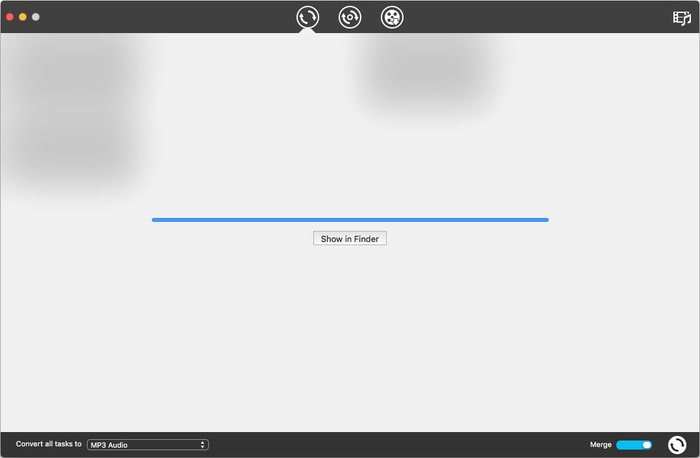パソコンやスマホにいっぱいあるMP3ファイル。もっと管理/聴取しやすいように、複数のMP3ファイルを一つに結合したい方がいるでしょう。しかし、どうすれば簡単かつ素早くMP3をつなげることができるのでしょうか?
この記事では、無料で利用できるMP3結合用のオンラインサイトTop 15とその具体的な使い方を紹介したいと思います。オンラインサイトですので、MacでもWindowsでも構わず、いろんなデバイスで利用できる上、インストール不要で、アクセスするだけですぐ使えます。
しかし、オンラインサイトの場合、アップロードしたりダウンロードしたりする必要がありますので、結合する音声ファイルの数が多い、またはサイズが大きい場合、かなり時間がかかるかもしれません。その上、ネットの調子が悪いと、失敗する確率がさらに高くなります。よって、MP3結合/編集/形式変換/ダウンロードできるオールインワンのソフトも紹介します。
MP3結合/編集/変換/ダウンロード用ソフト
- 簡単かつ素早く曲と曲をつなげる
- MP3、AAC、FLAC、M4Aなどほぼ全ての音声形式に対応
- 形式の異なる音声ファイルを一つに結合できる
- 編集機能で不要な部分をカットし、音量調整、フェードイン/フェードアウト効果を追加できる
- 動画結合/変換もできる
- トリミング、クロップ、ウォーターマーク追加、字幕追加、エフェクト追加などの動画編集機能搭載
- YouTubeなど1000+の動画共有サイトから動画/音声をダウンロードできる
- 市販DVDなどをリッピングすることもできる
- わかりやすいUIで操作簡単
- MacとWindowsに対応
 無料ダウンロード
無料ダウンロード  無料ダウンロード
無料ダウンロード
無料で利用できるMP3結合用オンラインサイトTop 15
音声結合用のオンラインサイトをいろいろ試したところ、全然使えないのがあったり、サイトを開くとパソコンが異常に遅くなるのがあったり、広告が多く複雑な操作をしないとファイルをダウンロードできないのがあったり、料金を払わないとファイルの数量やサイズが制限されるのがあったり…
この記事では、成功にMP3を結合できたオンラインサイトとその使い方を紹介します。
>>1. MP3Cutter.com
URL:https://www.mp3cutter.com/audio-joiner
特徴
- MP3, WAV, FLAC, OGG, WMA, M4A, AMR, AAC, AIFF, CAF, AC3, APE, 3GPP, M4Rなどの形式に対応できる
- MP3、WAV、iphone 着信音、M4A、FLAC、OGG、MP2、AMR、WMA、OPUS、CAF、AIFF、AC3、AACなどに出力できる
- 順番を変更できる
- クロスフェード効果を追加するかを選択できる
操作手順:
- 「Choose Files」をクリックして、結合したいMP3ファイルを選択します。
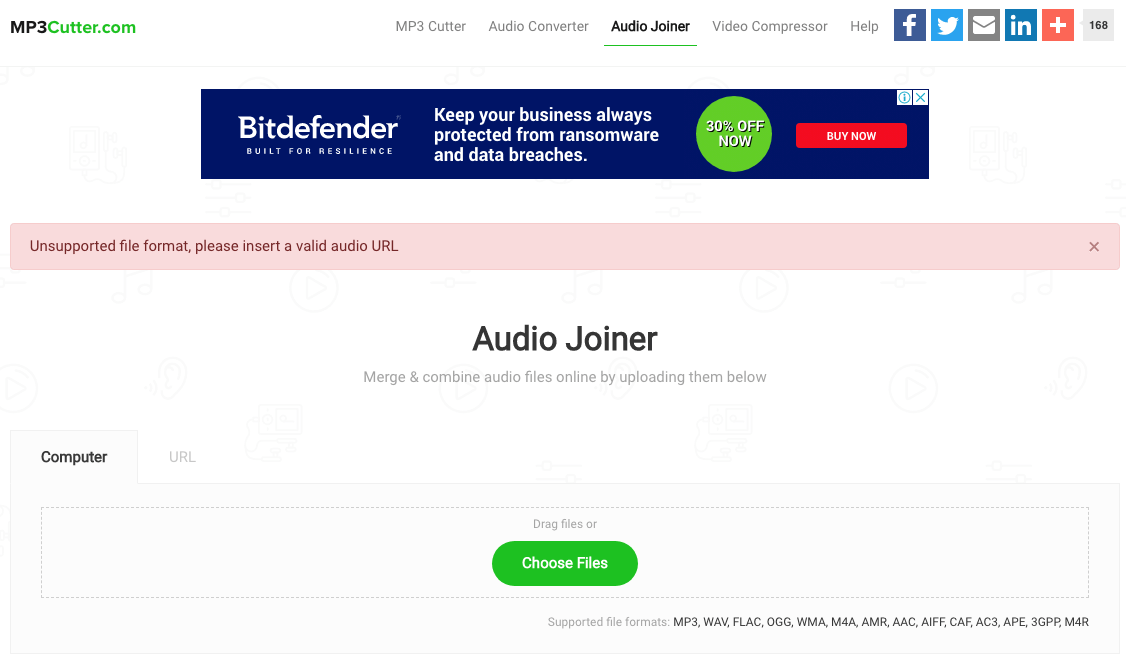
- 「Select Format」で出力したい形式を選択します。クロスフェード効果が必要な場合、「Cross Fade?」にチェックを入れます。
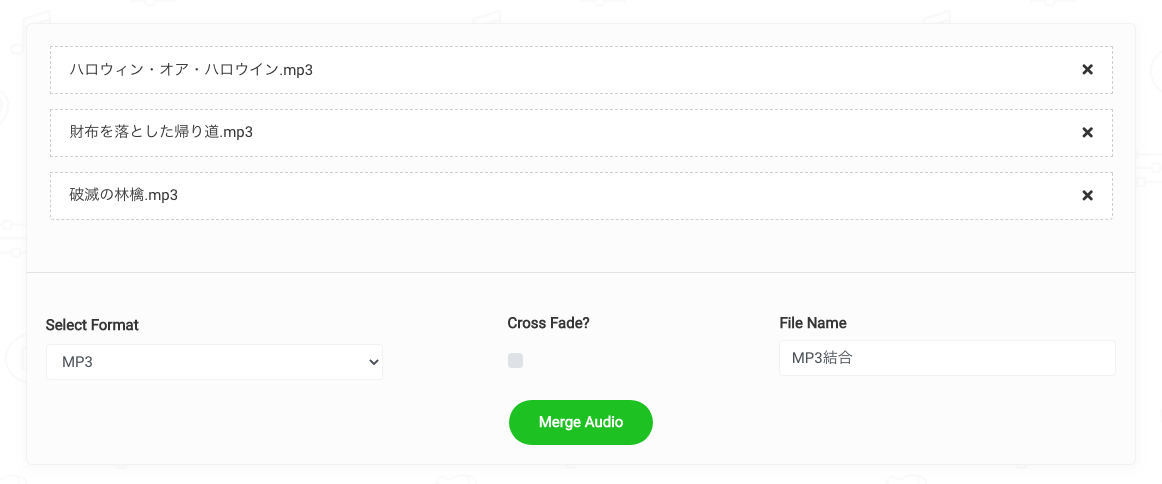
- 「File Name」でファイル名を入力して、「Merge Audio」をクリックします。
- しばらく待ちます。結合完了後、「Download Your File(s) Here」ボタンを押して保存します。
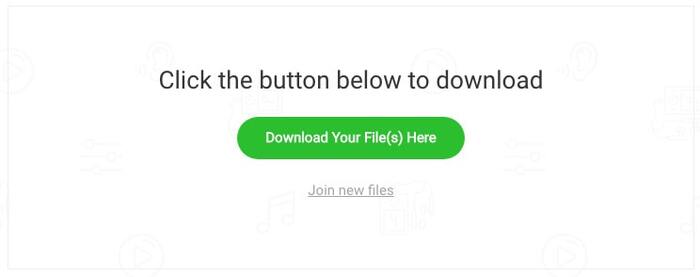
>>2. clideo
URL:https://clideo.com/merge-audio
特徴
- MP3, WMA, OGG, WAVなど主流フォーマットに対応
- AAC、AC3、AIFF、FLAC、M4A、MP3、WMA、などなどいろんな形式に出力できる
- 順番を変更できる
- クロスフェード効果を追加できる
- DropBox、Google Driveに保存できる
操作手順:
- 「Choose files」をクリックして連結したいMP3ファイルを選択します。
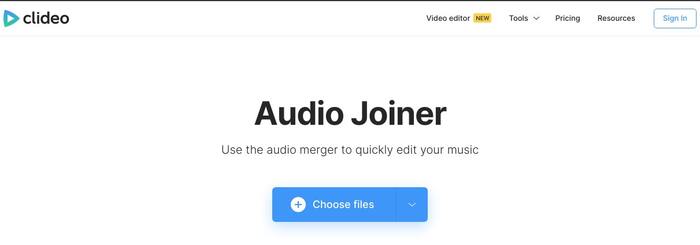
- 少し待てば、編集画面が表示されます。順番を調整したり、クロスフェード効果を追加したりできます。設定完了後、「Export」ボタンを押します。
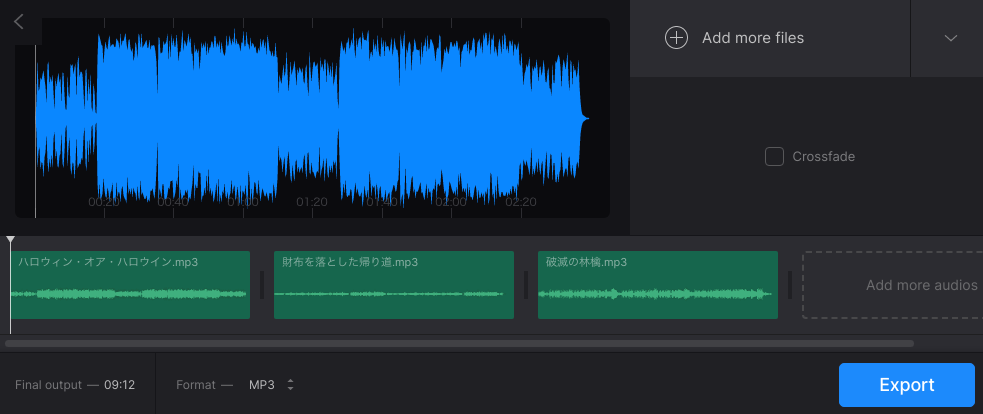
- 「Download」を押しててファイルを保存します。DropBox、Google Driveに保存することもできます。
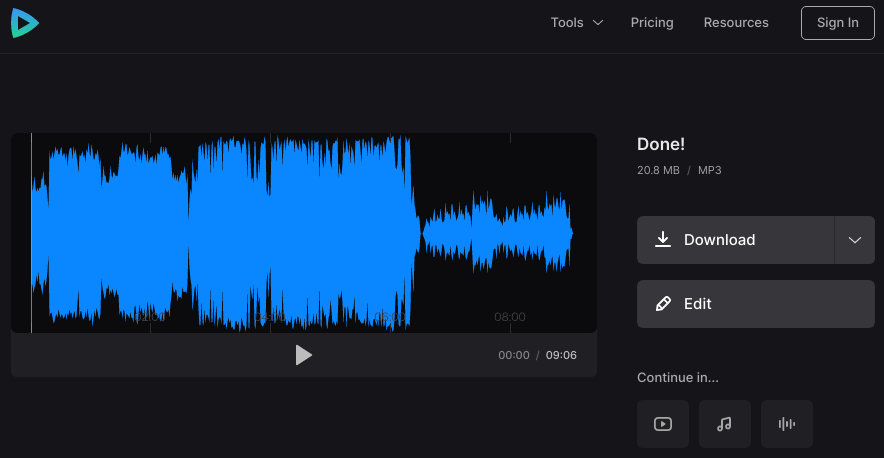
>>3. HitPaw
URL:https://online.hitpaw.jp/online-audio-joiner.html
特徴
- MP3、M4aなどの形式に対応
- WAV、MP3、M4A、AAC、OGGなどに出力できる
- 順番を変更できる
- フェードイン、フェードアウト、クロスフェード効果を追加できる
- MP3ファイルをカットできる
操作手順:
- 「編集開始」をクリックします。
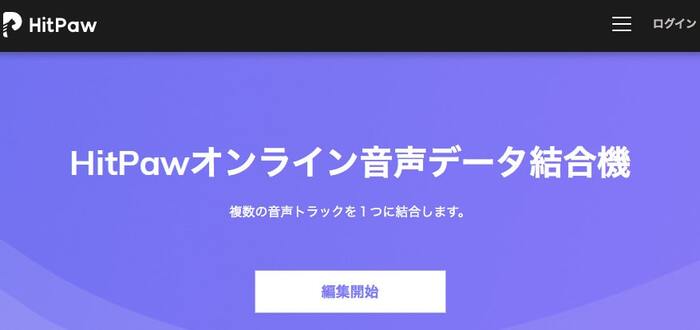
- 「ファイルを選択する」をクリックしてMP3ファイルを選択します。

- 順番調整、フェードイン/フェードアウト/クロスフェード効果追加、不要な部分をカットしたりして、出力形式を選択して「エクスポート」を押します。
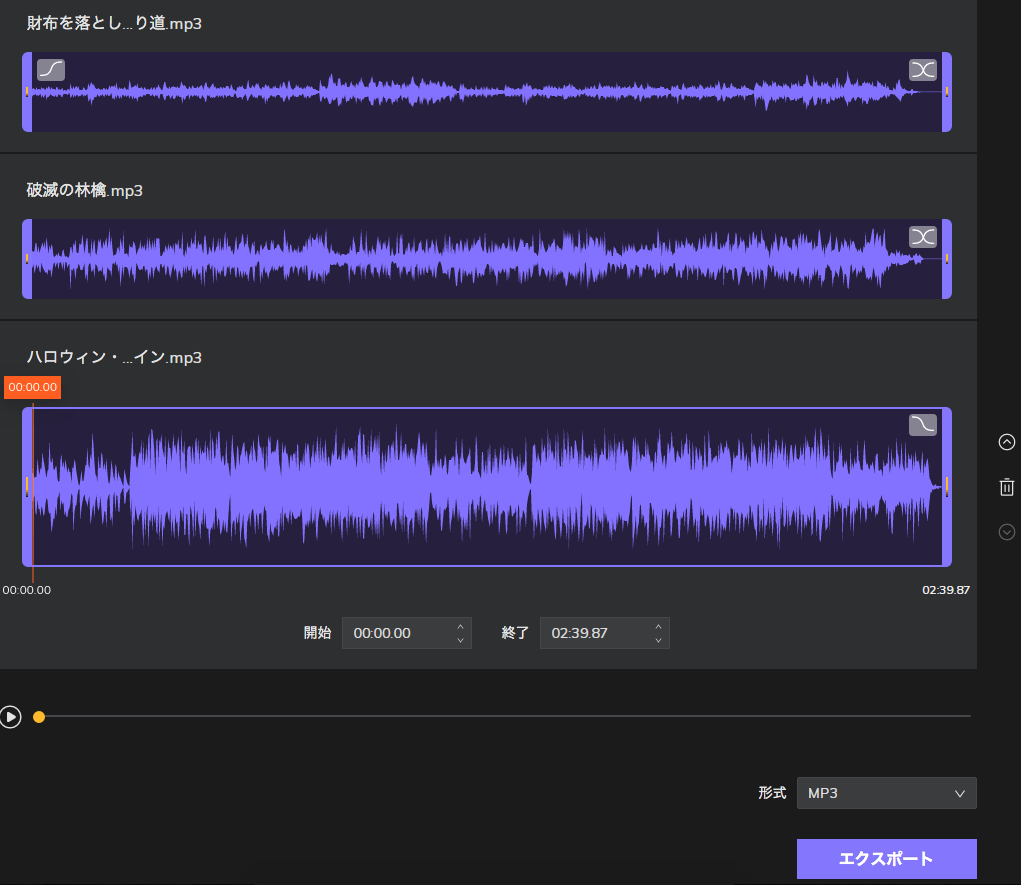
- 「音声データをダウンロードする」をクリックしてMP3ファイルを保存します。
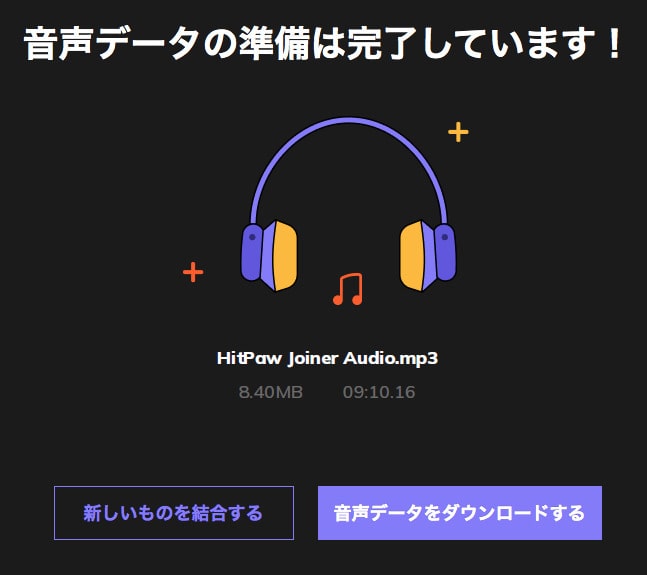
>>4. MP3CutterPro.com
URL:https://mp3cutterpro.com/jp/audio-joiner
特徴
- MP3, WAV, FLAC, OGG, WMA, M4A, AMR, AAC, AIFF, CAF, AC3, APE, 3GPP, M4Rなどの形式に対応できる
- MP3、WAV、iphone 着信音、M4A、FLAC、OGG、MP2、AMR、WMA、OPUS、MID、CAF、AIFF、AC3、AACなどに出力できる
- 順番を変更できる
- クロスフェード効果を追加できる
操作手順:
- 「ファイルを選ぶ」をクリックして、結合したいMP3ファイルを選択します。
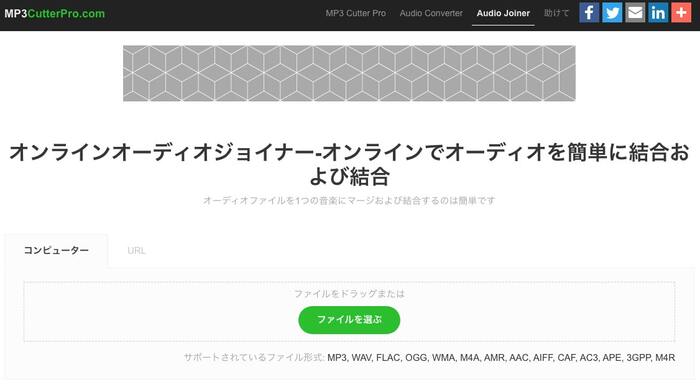
- 「フォーマットを選択」で出力したい形式を選択します。クロスフェード効果が必要な場合、「クロスフェード?」にチェックを入れます。
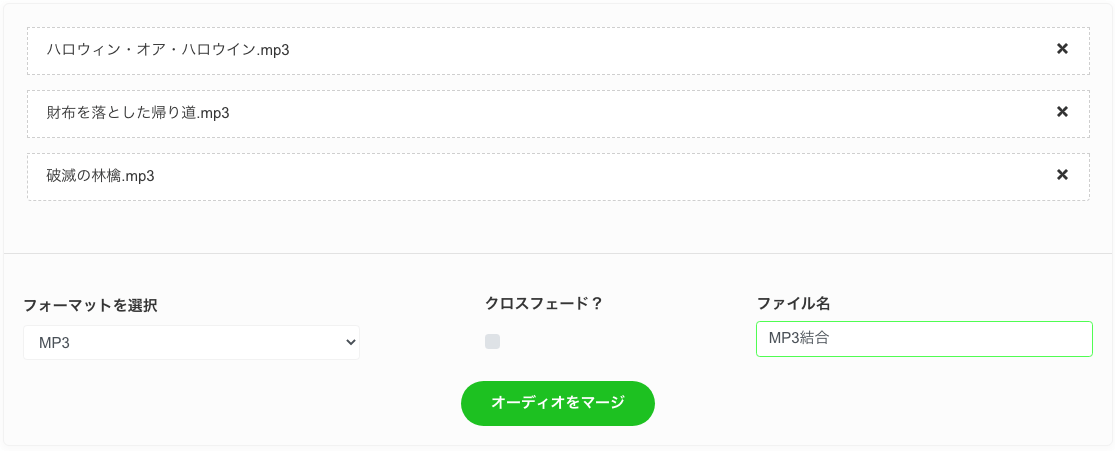
- ファイル名を入力して、「オーディオをマージ」をクリックします。
- しばらく待ちます。結合完了後、「ここからファイルをダウンロードしてください」ボタンを押して保存します。
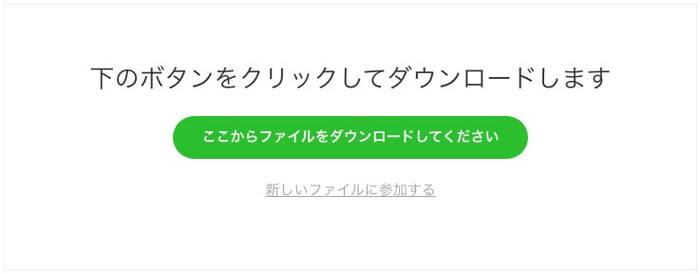
>>5. 123APPS
URL:https://audio-joiner.com/ja/
特徴
- いろんな形式に対応できる
- MP3、M4A、WAV、FLACなどに出力できる
- 順番を変更できる
- MP3ファイルをカットできる
- フェードイン、フェードアウト、クロスフェード効果を追加できる
- DropboxやGoogle Driveに保存できる
操作手順:
- 「トラックの追加」をクリックして、つなげたいMP3ファイルを選択します。
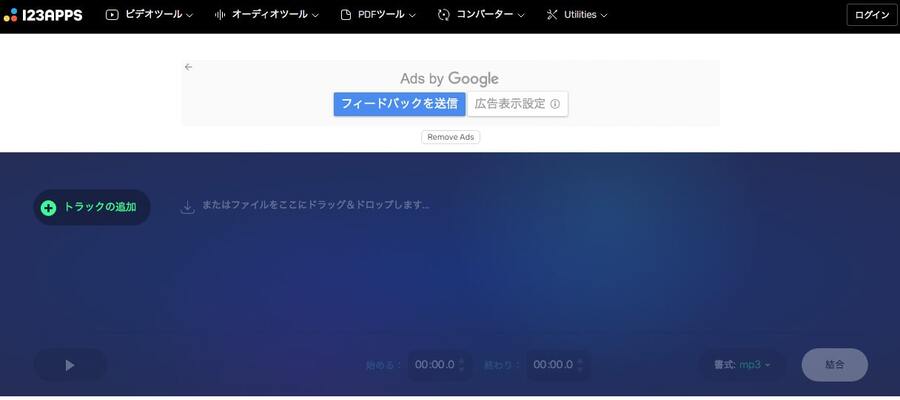
- フェードイン、フェードアウト、クロスフェード効果が必要な場合は、MP3ファイルの左上隅と右上隅にあるボタンをクリックして設定できます。音声ファイルをカットすることもできます。

- 「書式」で出力したい形式を選択して、「結合」をクリックしMP3ファイルを繋げ始めます。
- 「ダウンロード」ボタンを押して保存します。DropboxやGoogle Driveに保存することもできます。
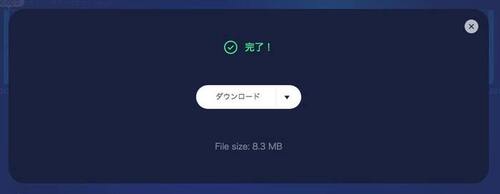
>>6. Filesmerge
URL:https://www.filesmerge.com/jp/merge-mp3-files
特徴
- MP3に対応
- MP3に出力する
- 順番を変更できる
操作手順:
- 下にスクロールして、「ファイル選択」をクリックして、結合したいMP3ファイルを選択します。アップロード完了後、ファイルを並び替えたり、下にスクロールしてファイル品質などを設定したりできます。
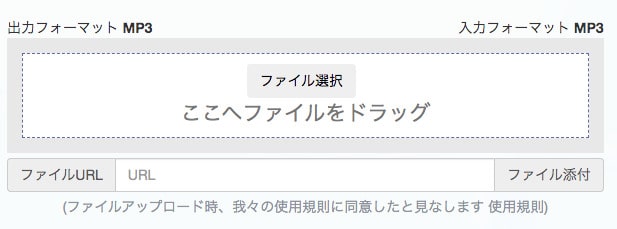
- 「作成」をクリックして、音声ファイルを結合し始めます。
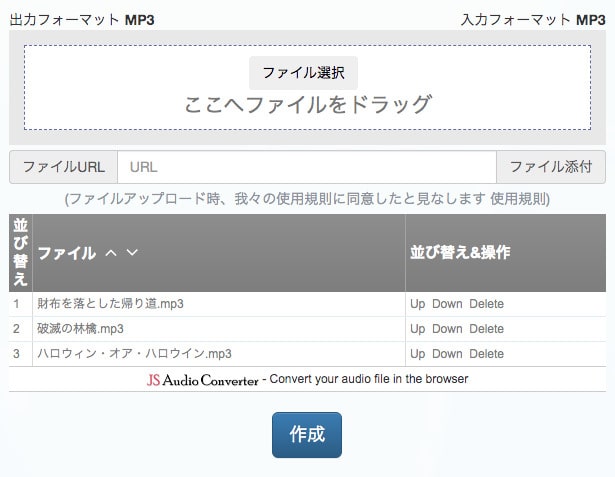
- 「Click to Download it」をクリックして保存します。

>>7. ACONVERT.COM
URL:https://www.aconvert.com/jp/audio/merge/
特徴
- WAV、WMA、MP3、OGG、AAC、AU、FLAC、M4A、MKA、AIFF、OPUSに対応
- MP3に出力できる
- ファイルサイズは200M以内
- DropBox、Google Drive、OneDriveに保存できる
- 少し操作が複雑である
操作手順:
- 「ファイルを選択」をクリックして、MP3を1つ選択して、「サブミット」をクリックします。
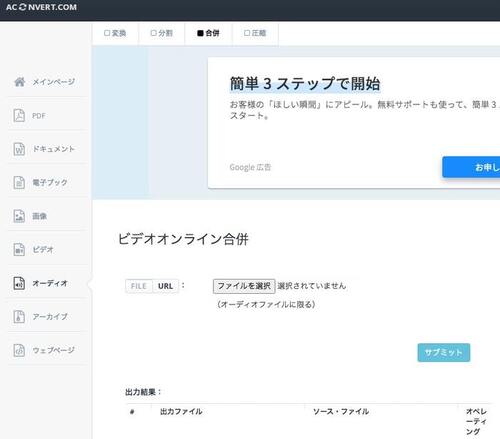
- また「ファイルを選択」をクリックして、2つ目のMP3ファイルを選択して、「サブミット」をクリックします。全てのファイルを追加完了するまでこの操作を繰り返します。

- 一番下のファイルのファイル名をクリックします。
- 新しいページが開き、MP3ファイルは自動的に再生されます。縦の三点リーダーをクリックして、「ダウンロード」を押して結合したMP3ファイルを保存します。
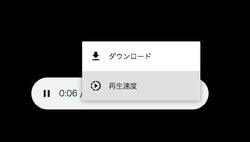
注意: ステップ 3で、ファイル名ではなく、ファイルの右にあるダウンロードボタンを押せば、新しいページが開き、そこでファイルを圧縮したり、オンラインストレージ(DropBox、Google Drive、OneDrive)に保存したりできます。
>>8. Online Converter
URL:https://www.onlineconverter.com/merge-audio
特徴
- MP3, OGG, MIDI, M4A, WMA, AMR, FLAC, ALAC, AIFF, WAVなどに対応
- MP3に出力する
- ファイル数は4つ以内
- ファイルサイズは200M以内
操作手順:
- File 1の「ファイルを選択」をクリックして、MP3ファイルを1つ選択します。
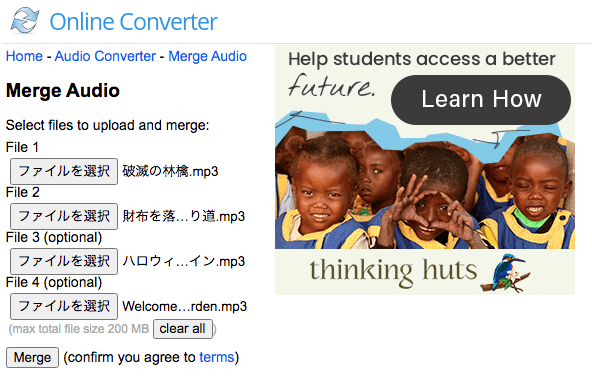
- File 2の「ファイルを選択」をクリックして、もう1つのMP3ファイル選択します。
- 必要な場合、File 3と4も選択して、「Merge」をクリックします。
- 「Download Now」をクリックして、結合したMP3ファイルを保存します。
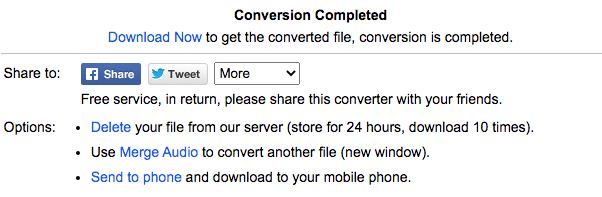
>>9. Media.io
URL:https://www.media.io/audio-joiner.html
特徴
- MP3, WAV, FLAC, OGG, WMA, M4A, M4R, MP4, MOVなどの形式に対応
- MP3、M4A、M4R、FLAC、WAVなどいろんな形式に出力できる
- 順番を変更できる
- フェードイン、フェードアウト、クロスフェード効果を追加できる
- MP3ファイルをカットできる
- 最大10ファイル(登録不要の無料版)
- DropBox、Google Driveに保存できる
操作手順:
- 「Choose Files」をクリックして結合したいMP3ファイルを選択します。
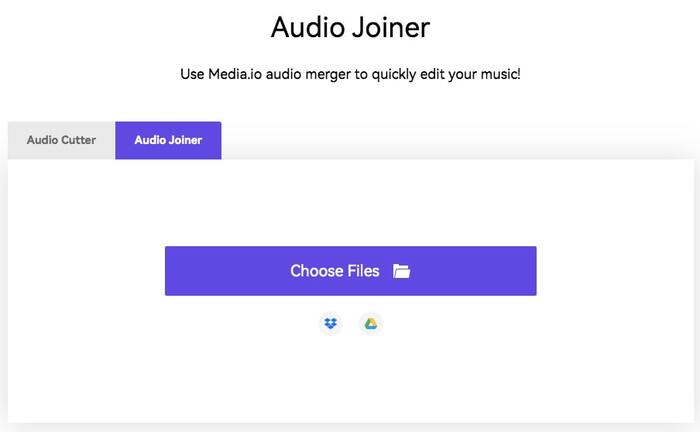
- 順番調整、フェードイン/フェードアウト/クロスフェード効果追加、不要な部分のカットなどを行い、出力形式を選択して「MERGE」ボタンを押します。
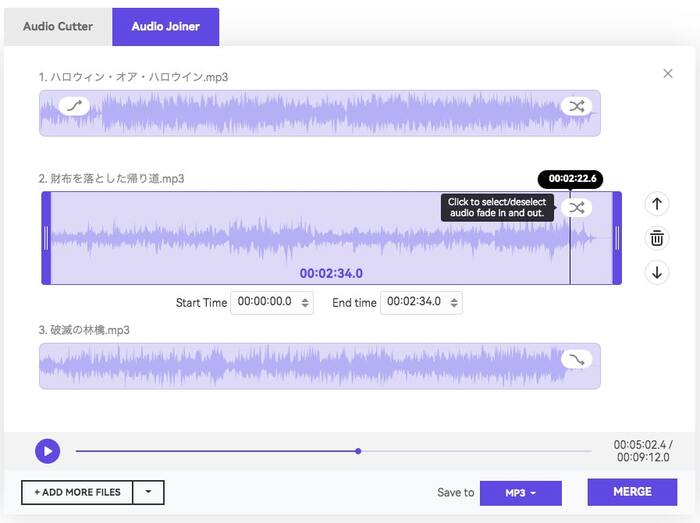
- 「DOWNLOAD」をクリックして保存します。DropBox、Google Driveに保存することもできます。
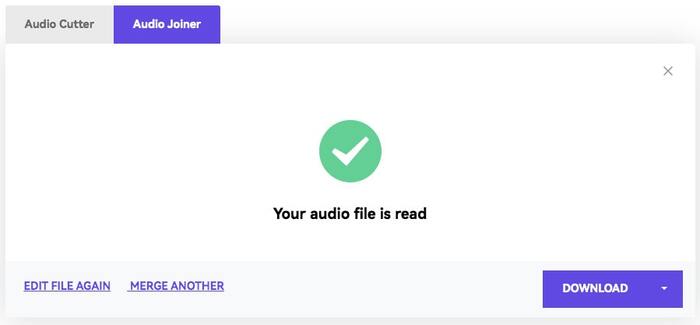
>>10. VEED.IO
URL:https://www.veed.io/tools/audio-joiner
特徴
- AAC FLAC M4A MP3 OGA OGG OPUS WAV WAVEなどの形式に対応
- MP3ファイルに出力する
- 順番を変更できる
- フェードイン、フェードアウト、クロスフェード効果を追加できる
- MP3ファイルをカットできる
- 操作が少し面倒
操作手順:
- 「Choose Audio」をクリックすれば、新しいページにリダイレクトされます。
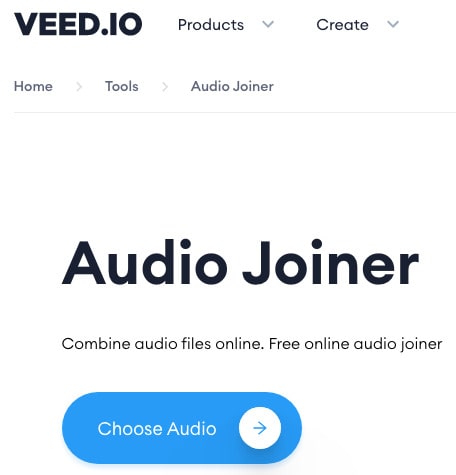
- 「Click to browse...」をクリックして、MP3ファイルを1つ選択します。
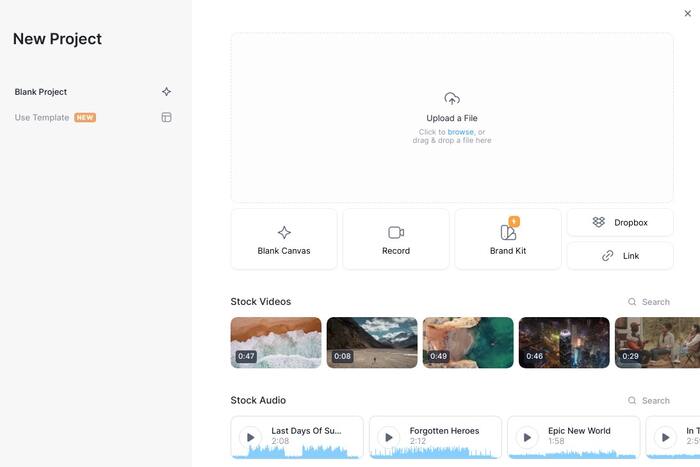
- 左下の「Add Media」をクリックし、「Click to browse...」を選択して、もう1つのMP3ファイルをアップロードします。必要な場合、この操作を繰り返して複数のMP3ファイルを追加します。
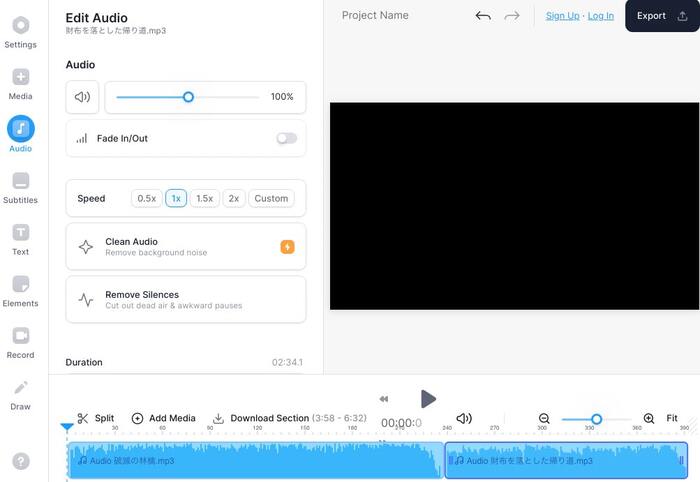
- 順番変更、フェードインなどの効果追加、不要な部分のカットなどいろいろカスタマイズして、右上隅の「Export」をクリックします。
- 品質などを設定し、「Export Video」をクリックします。
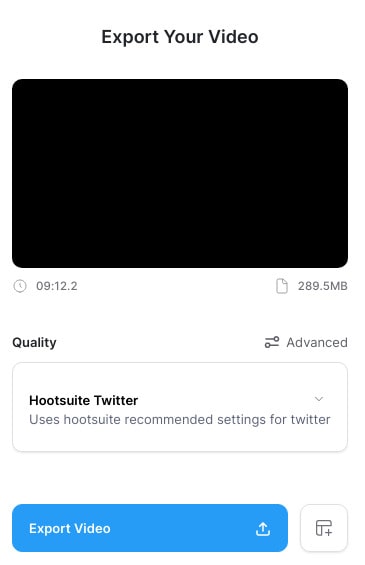
- 新しいページに移動して、少し待ちます。完成後、右のダウンロードボタンを押します。
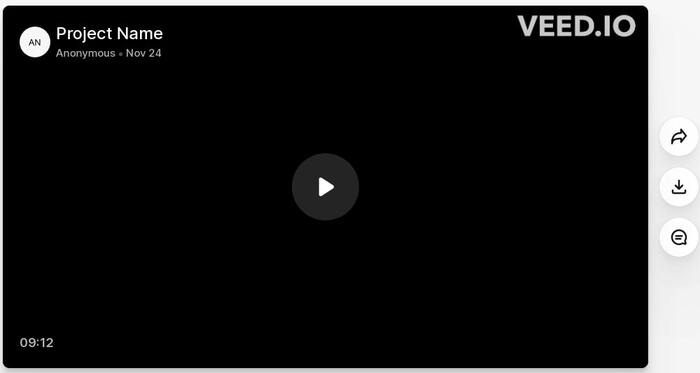
- 「MP3」をクリックします。
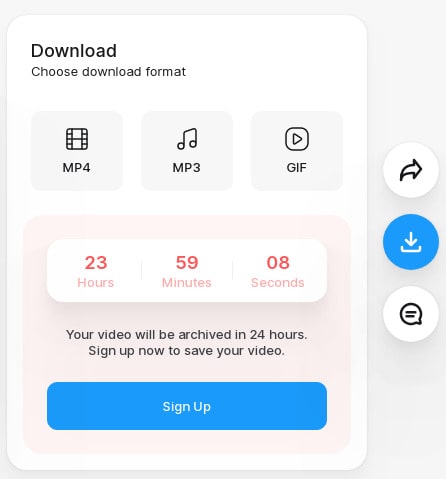
- こんな画面が表示されます。上に「Preparing download file...(ダウンロード準備中)」のメッセージがありますので、ここでは何もクリックしないで待ちます。準備完了後、表示されたウィンドウでファイル名や保存場所を設定して、「保存」をクリックすれば結合したMP3ファイルをダウンロードできます。
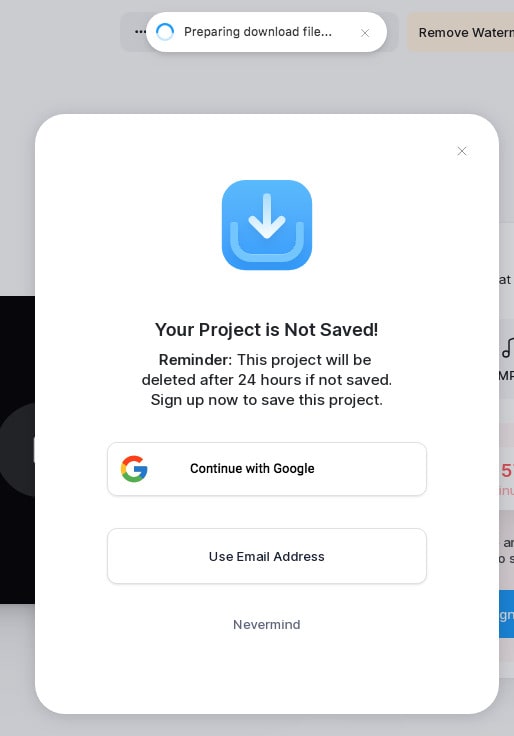
>>11. happyscribe
URL:https://www.happyscribe.com/audio-tools/audio-joiner
特徴
- MP3、WAV、OGGに対応
- MP3に出力する
- 順番を変更できる
操作手順:
- 「Add files」をクリックして、MP3ファイルを選択します。
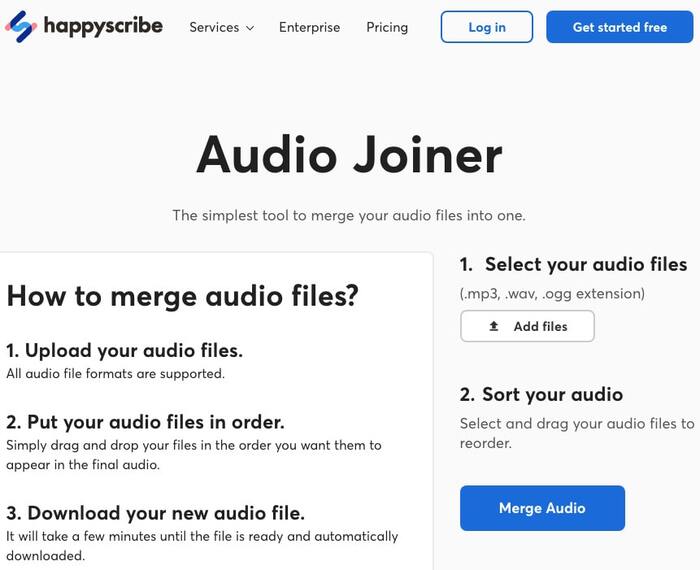
- 順番を調整し、「Merge Audio」をクリックして、結合したMP3ファイルを保存します。
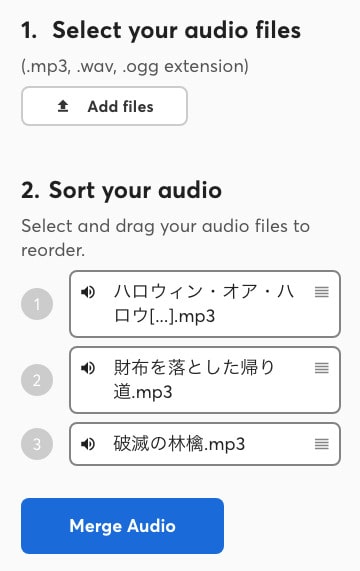
>>12. ASPOSE
URL:https://products.aspose.app/audio/ja/merger/mp3
特徴
- AAC、AIFF、FLAC、M4A、MP3、WAV、WMA、AC3、CAF、OGGなどの形式に対応
- AAC、AIFF、FLAC、M4A、MP3、WAV、WMA、AC3、CAF、OGGなどに出力する
- ファイル数は2つ以内
操作手順:
- 「ファイルをアップロードする」をクリックして、2つのMP3ファイルをアップロードします。
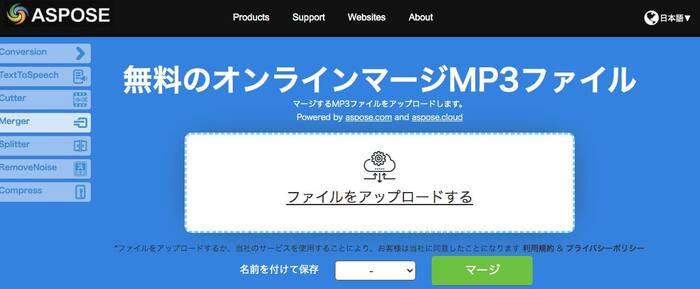
- 出力する形式を選択して、「マージ」をクリックします。
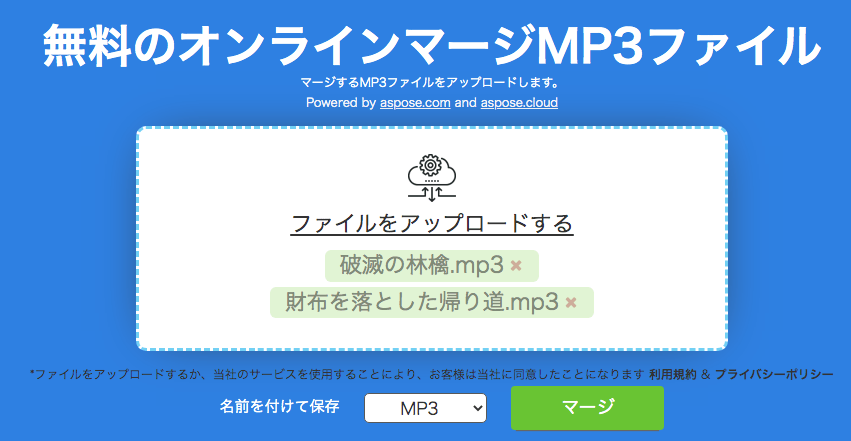
- 「ダウンロード中」をクリックして結合したMP3ファイルをダウンロードします。
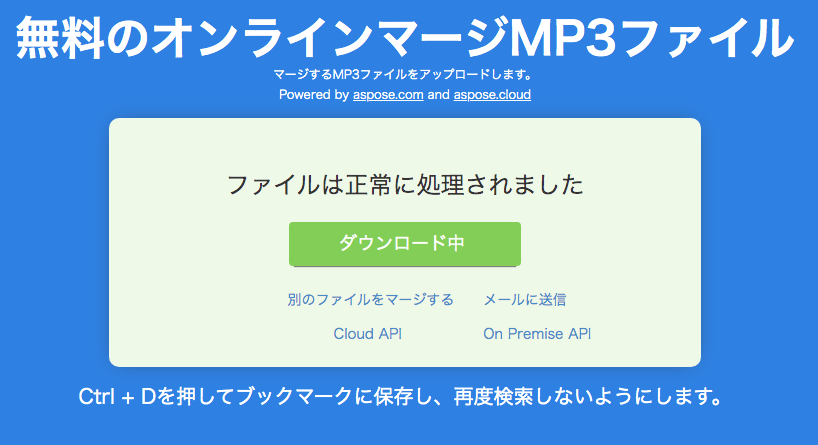
>>13. FileConverto
URL:https://www.fileconverto.com/mp3-joiner/
特徴
- MP3ファイルに対応
- MP3ファイルに出力
- 1つのファイルのサイズは50MB以内
- 10ファイル以内
操作手順:
- MP3 file 1の「Browse」をクリックして、1つのMP3ファイルを選択します。
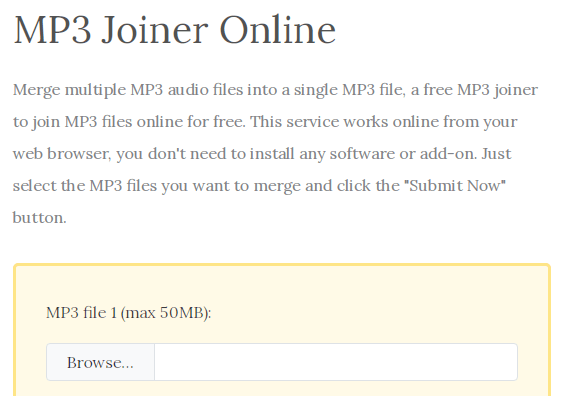
- MP3 file 2の「Browse」をクリックして、もう1つのMP3ファイルを選択します。必要な場合、この操作を繰り返して、複数のファイルを追加します。5ファイル以上追加したい場合、下の「Add new file input」をクリックします。最大10ファイル追加できます。
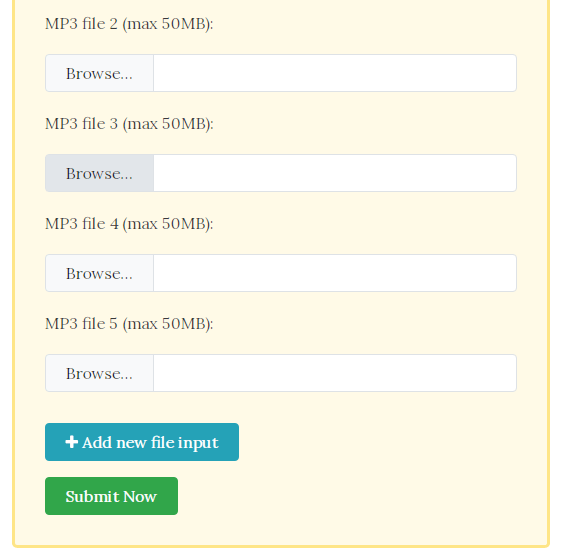
- 追加完了後、「Submit Now」をクリックします。
- 「Download File」をクリックして、結合したMP3ファイルをダウンロードします。
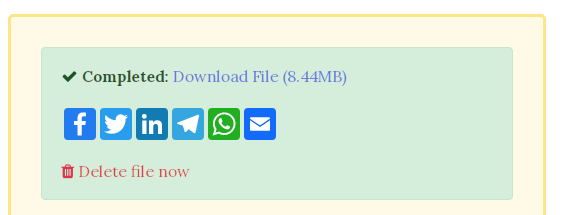
>>14. CDKM
URL:https://cdkm.com/merge-audio
特徴
- MP3、AAC、M4A、OGG、WAV、WMAなどに対応
- 順番を変更できる
操作手順:
- プラスボタンをクリックして、結合したいMP3ファイルを選択します。
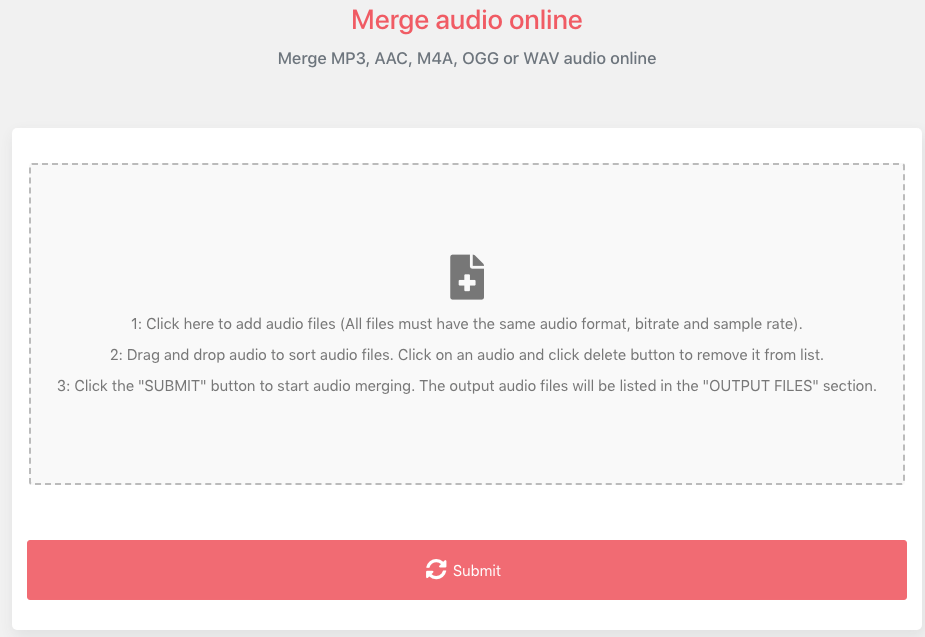
- アップロード完了するまで待ちます。かなり時間がかかります。
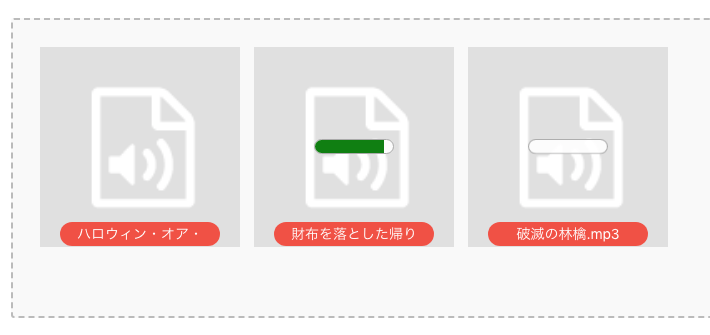
- 「Submit」をクリックします。
- 下にスクロールして、「Download」をクリックします。
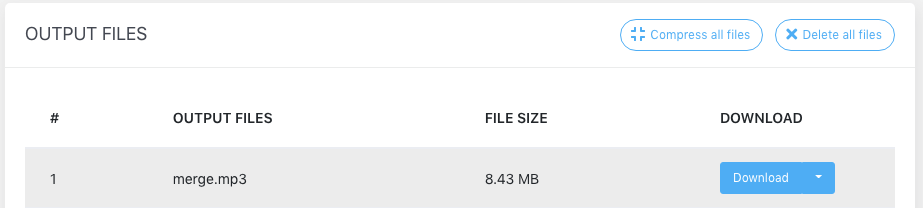
>>15. evano
URL:https://evano.com/audio-editor
特徴
- MP3、M4Aなどに対応
- MP3、M4A、M4R、FLAC、WAVなどに出力
- フェードイン、フェードアウト、クロスフェード効果を追加できる
- MP3ファイルをカットできる
操作手順:
- 「Choose File」をクリックしてファイルを選択します。
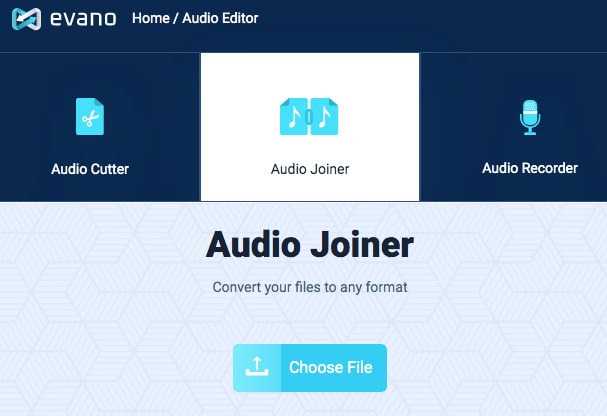
- 不要な部分のカット、フェードインなどの効果追加を行い、必要な場合は各音声ファイルのファイル名の右にある編集ボタンを押していろいろ設定できます。
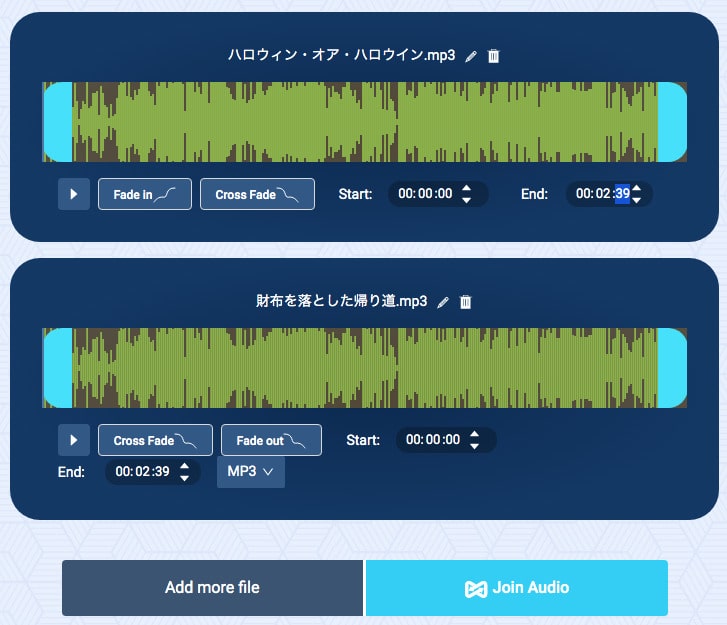
- 設定完了後、「Join Audio」をクリックしてMP3結合を行います。
- 「Download」を押して保存します。
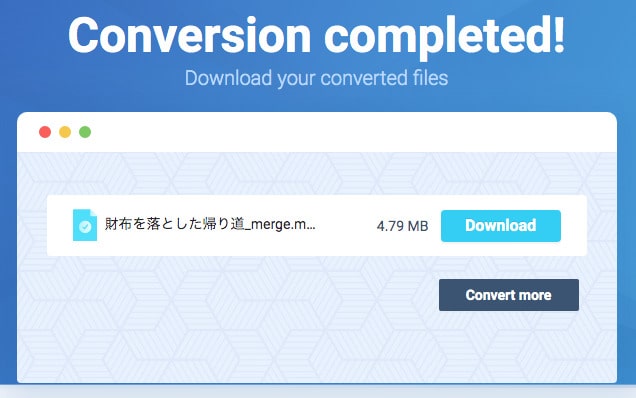
MP3結合/編集/形式変換/ダウンロード用ソフト
オンラインサイトと比べて、MP3結合ソフトのほうが使いやすく、スピードも速いと思います。Cisdem Video Converterは、動画の結合/変換/編集や、音声ファイルの結合/変換/編集、DVDリッピング、YouTubeなどの動画共有サイトから動画/音声をダウンロードするなど、たくさんの機能を備えていて、操作も至って簡単です。
Mac版もWindows版もありますので、ここではMacでMP3を結合する時の操作手順を紹介します。
操作手順:
1. Cisdem Video Converterをダウンロード、インストール、起動します。
 無料ダウンロード
無料ダウンロード  無料ダウンロード
無料ダウンロード
2. デフォルトで動画変換画面に入ります。
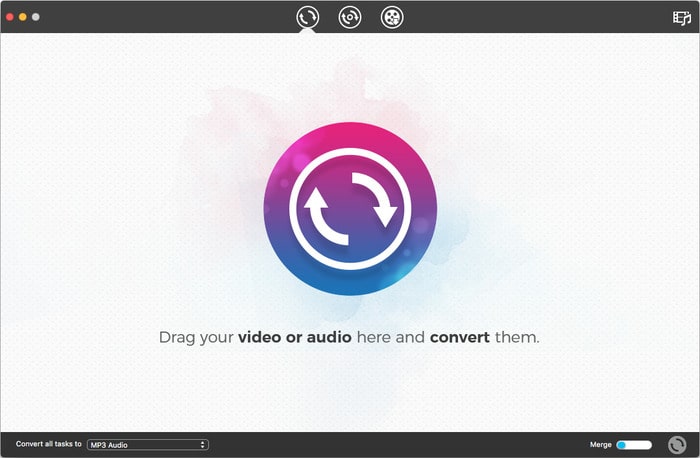
3. MP3ファイルを画面にドラッグ&ドロップします。一度に複数追加できます。
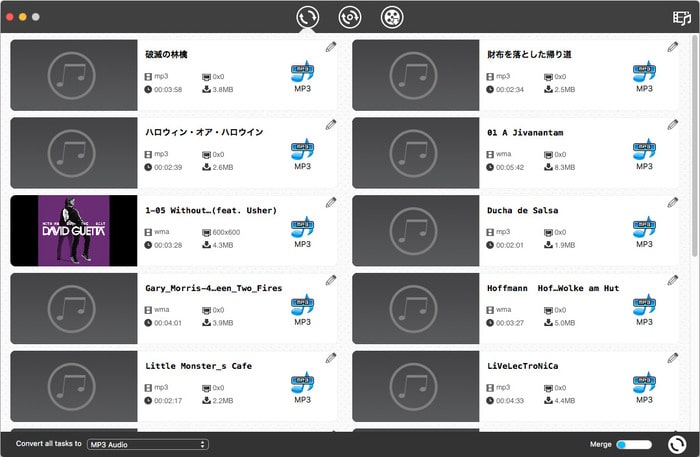
4. 各ファイルの右上隅の ボタンを押せば編集画面に入り、曲の不要な部分をカットできます。
ボタンを押せば編集画面に入り、曲の不要な部分をカットできます。
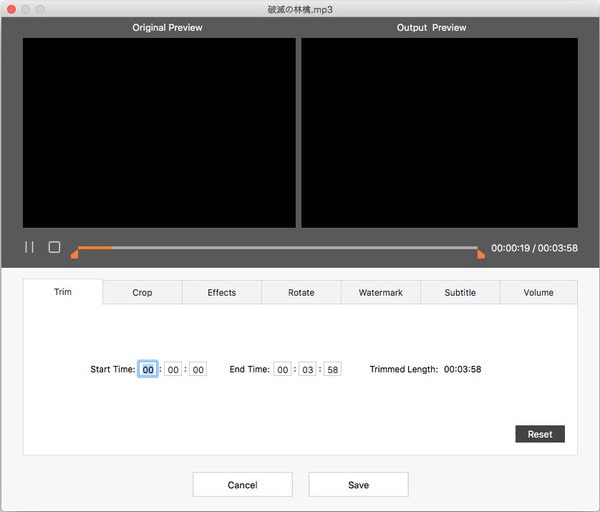
5. 編集完了後、画面左下隅の「Convert all tasks to…」のところで、出力したい形式を選択します。デバイスやソフトウェアをクリックすれば、そのデバイスやソフトに最適な形式が表示されます。
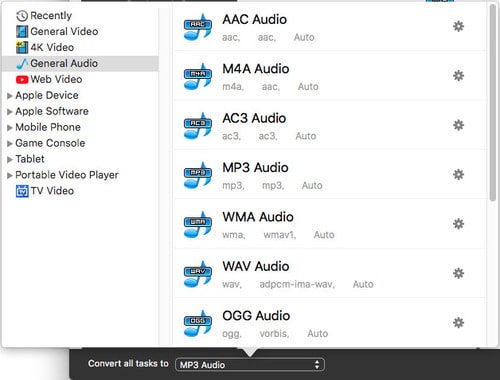
 を押せば詳細設定をカスタマイズできます。
を押せば詳細設定をカスタマイズできます。
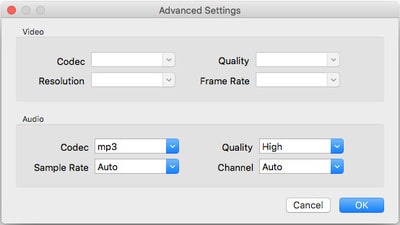
6. 設定完了後、右下隅の「Merge」機能を有効にします。
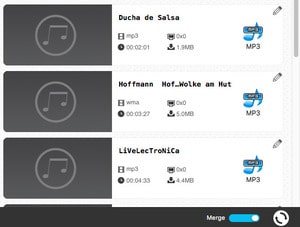
7. マージ機能の右にある ボタンを押して変換を始めます。
ボタンを押して変換を始めます。
8. 「Show in Finder」をクリックすれば、結合したMP3ファイルの保存場所を開けます。
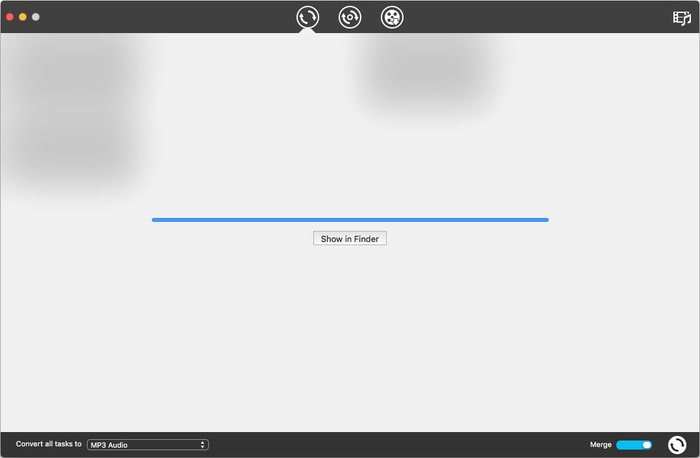
まとめ
この記事では、無料でMP3を結合できるTop15のオンラインサイトを紹介しました。また、オンラインサイトはファイルをアップロードしたりダウンロードしたりする必要がありますので、情報漏えいのリスクがある同時に、ネットが遅いと失敗率が高く、ファイル数やサイズの制限がある場合も多いですので、MP3を結合/編集/変換/ダウンロードできるソフトも紹介しました。必要に応じて選択してください。

本を読み、自分の感想を記録するのは鈴木の趣味です。そのため、Cisdemの編集者になるのは彼女に向いています。PDFの編集・変換方法についての文章を書くことに没頭しています。
Loved the article, share!
 無料ダウンロード
無料ダウンロード  無料ダウンロード
無料ダウンロード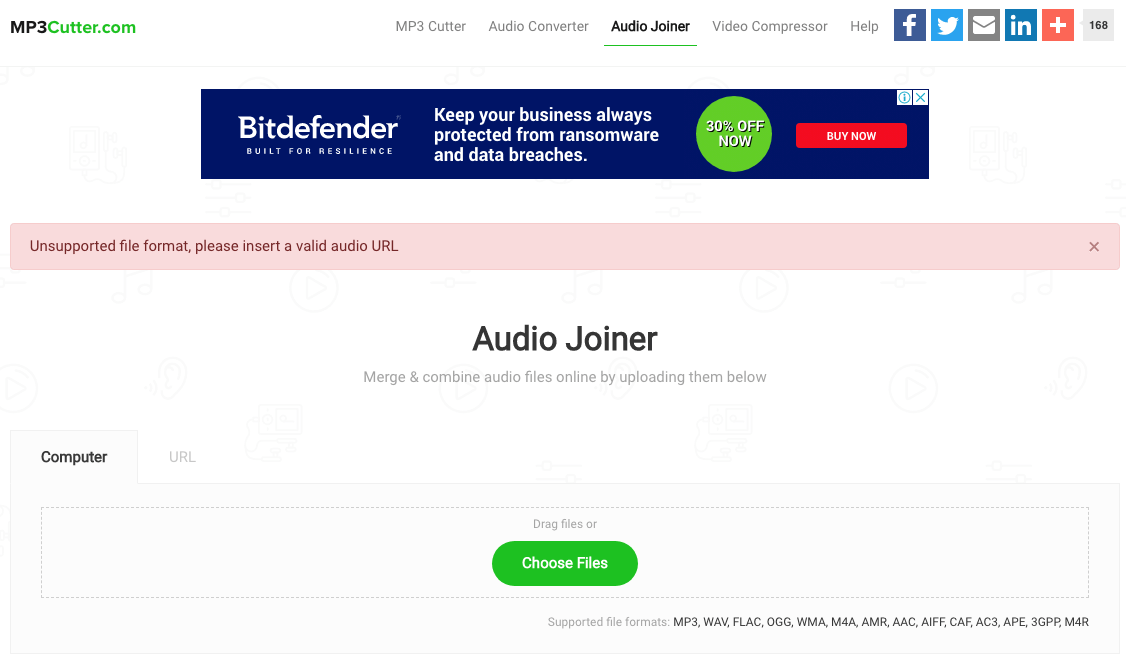
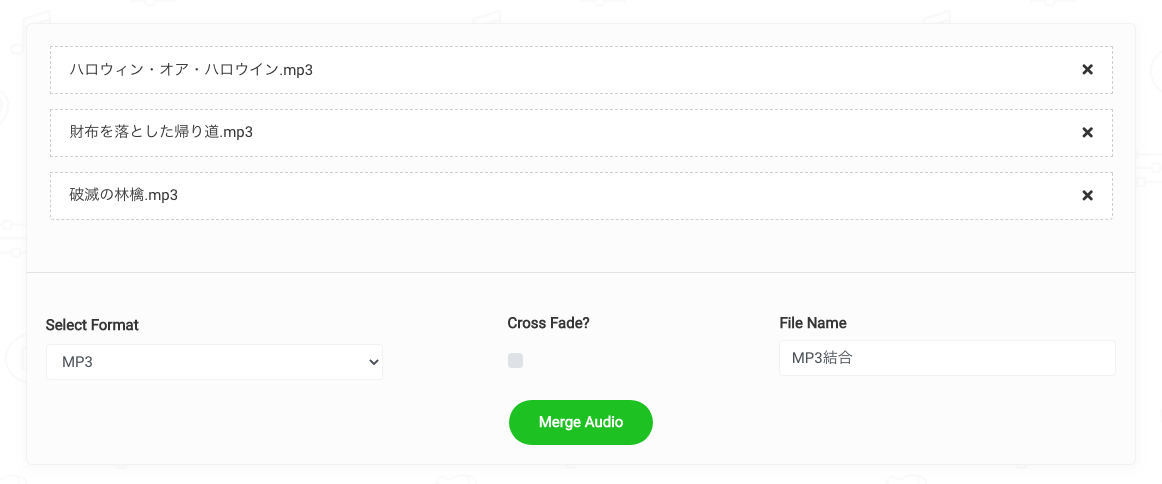
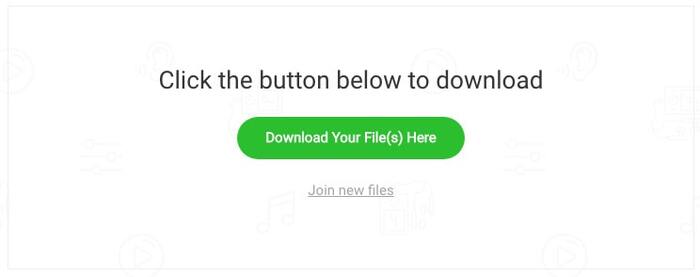
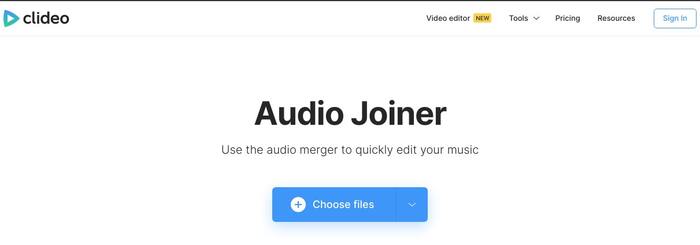
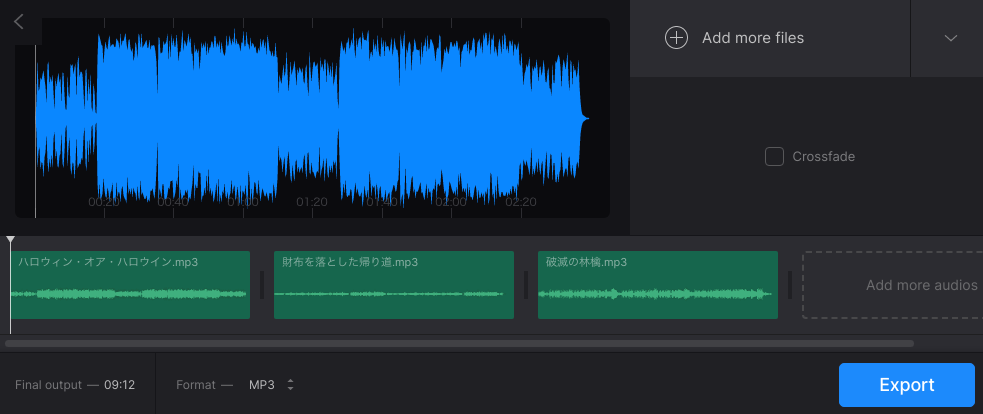
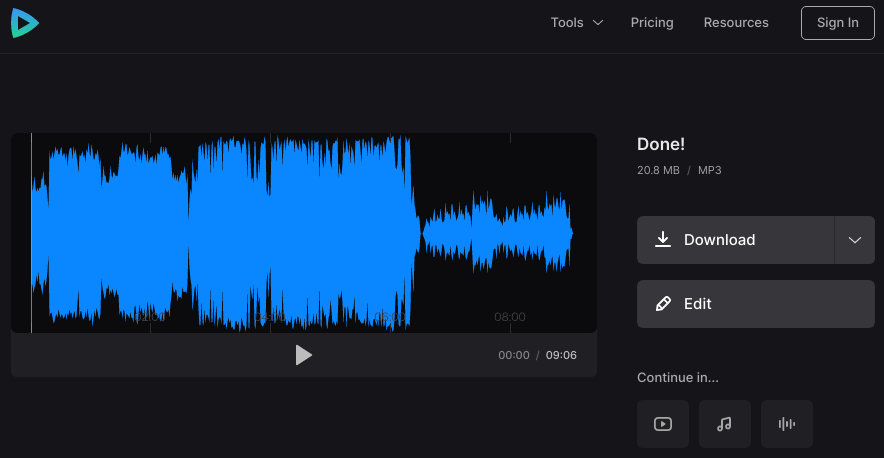
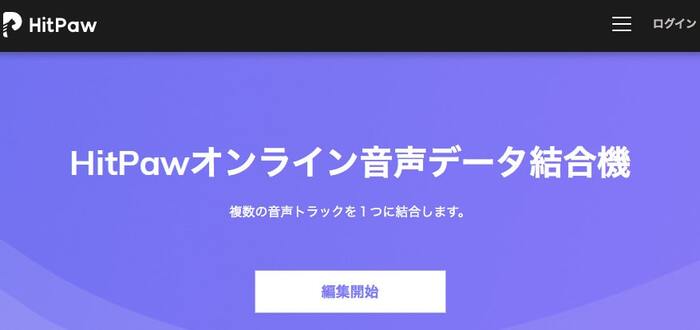

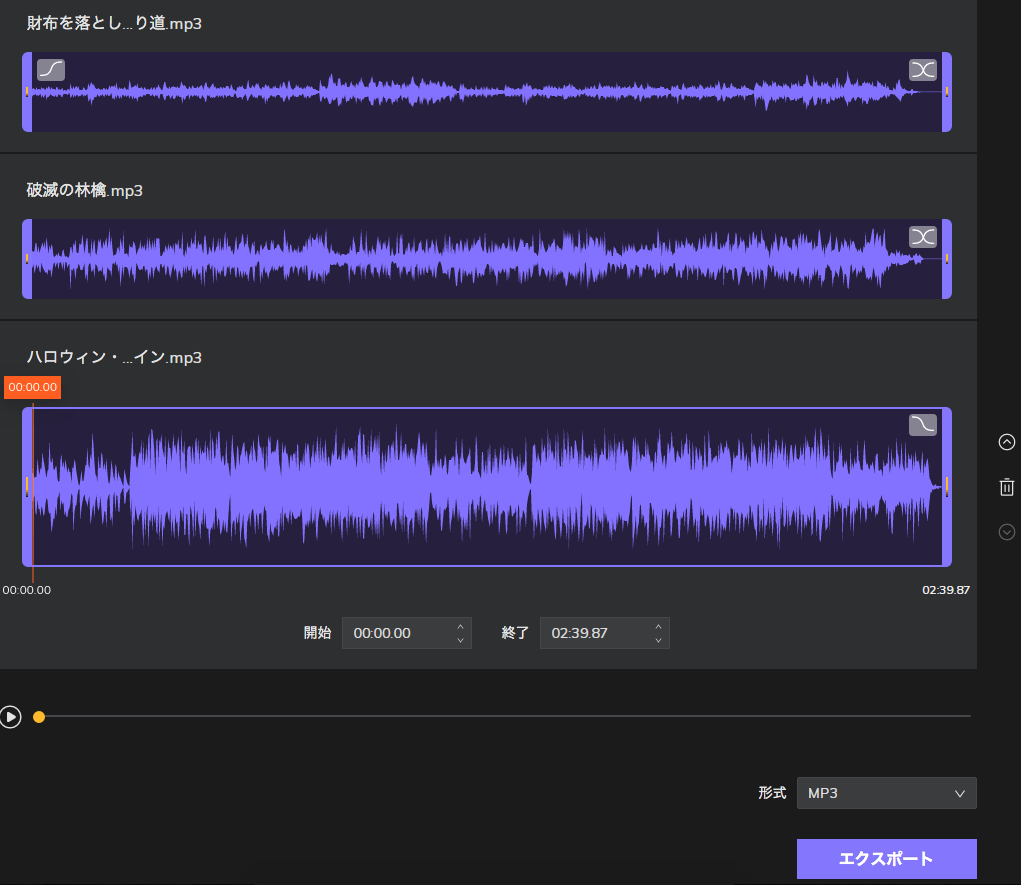
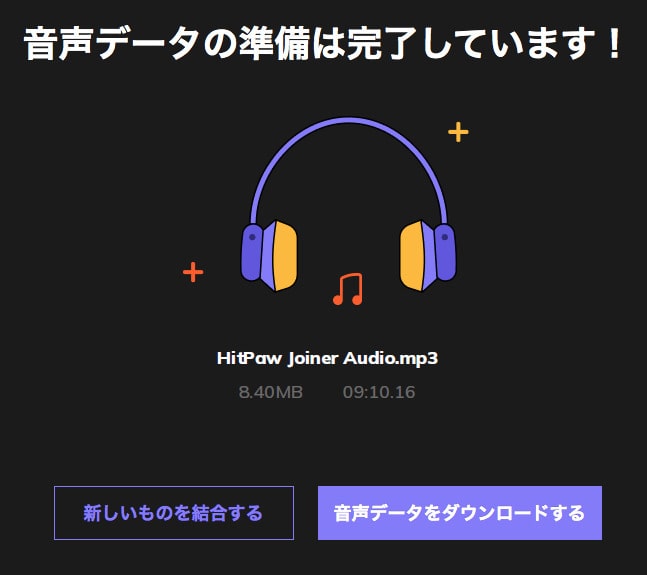
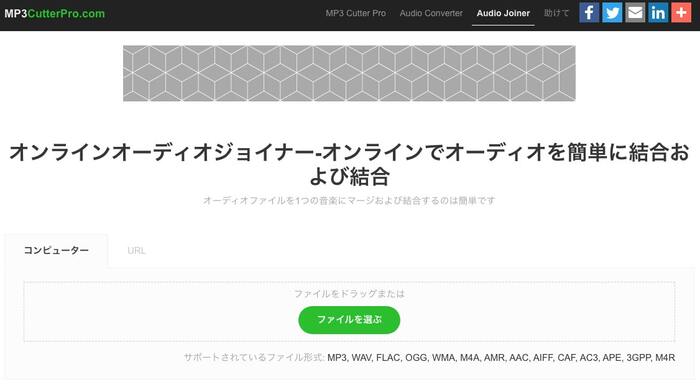
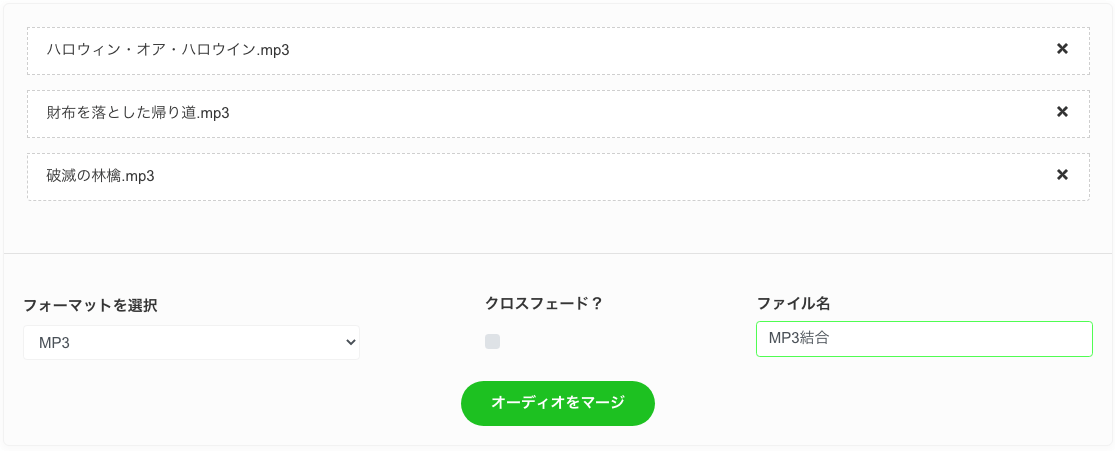
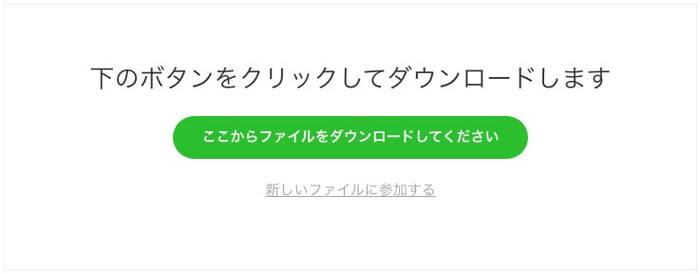
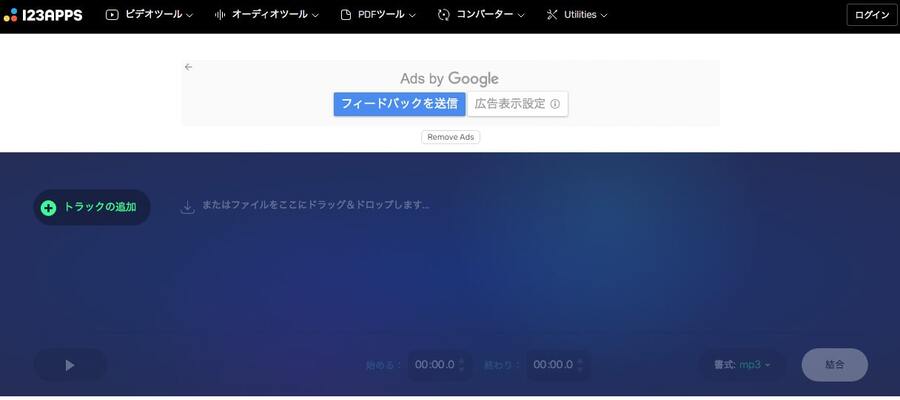

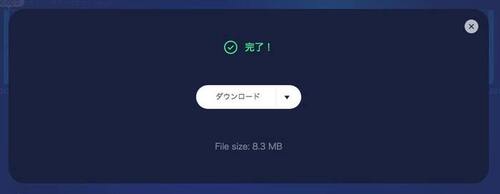
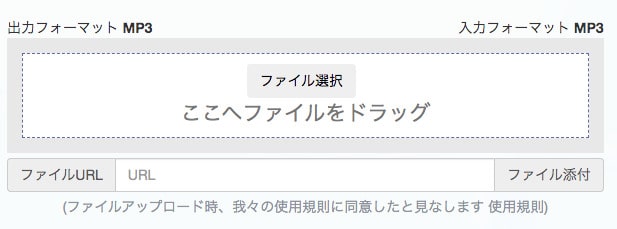
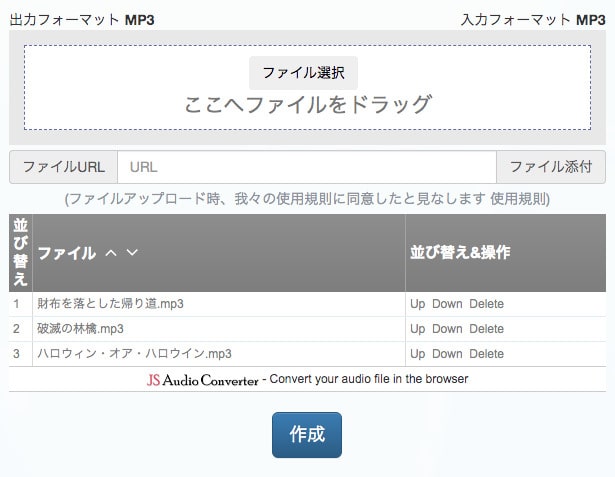

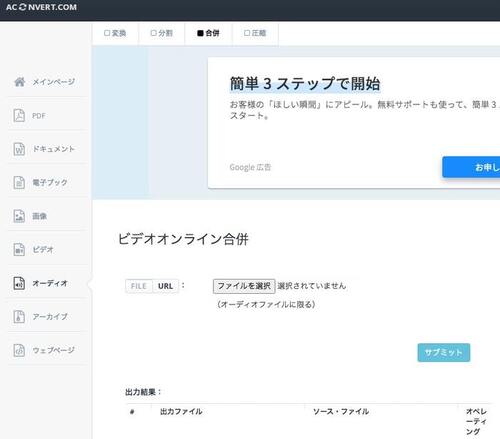

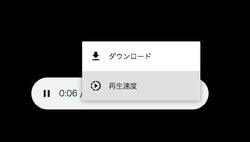
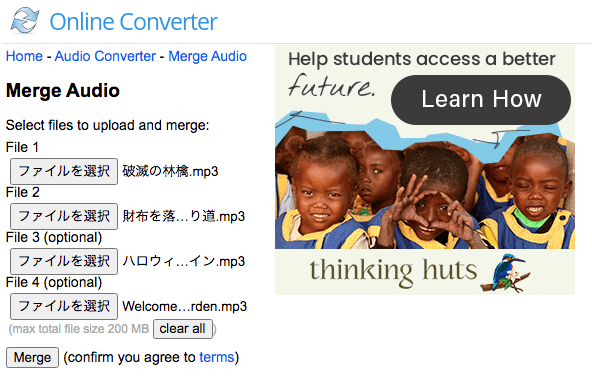
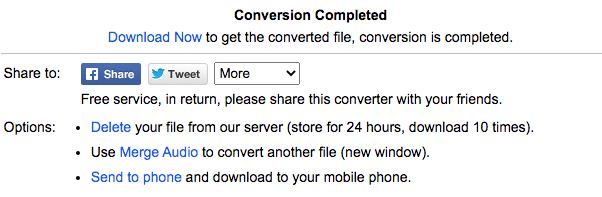
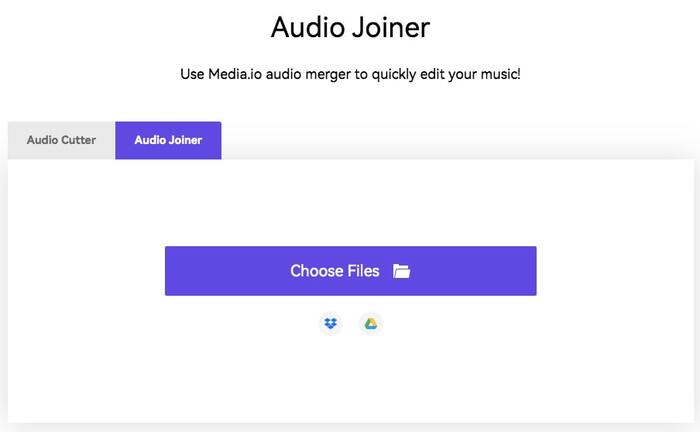
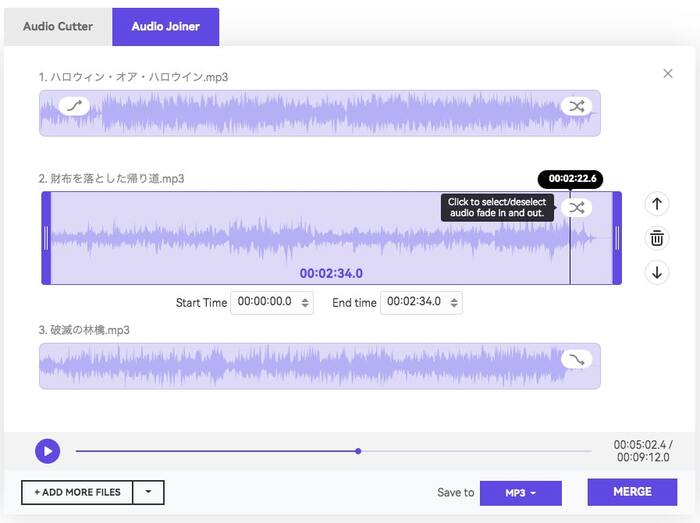
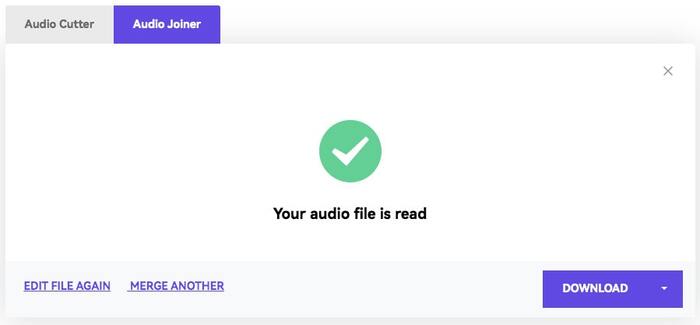
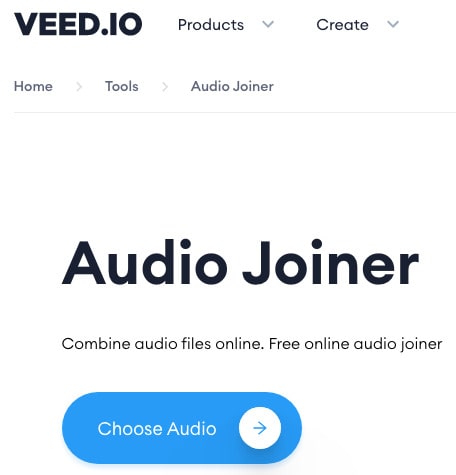
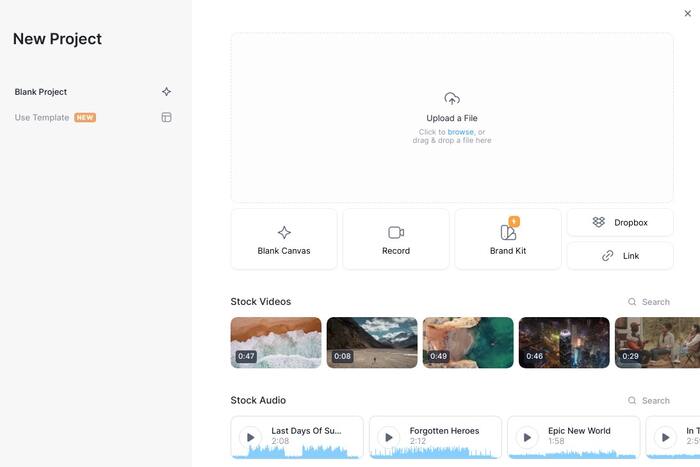
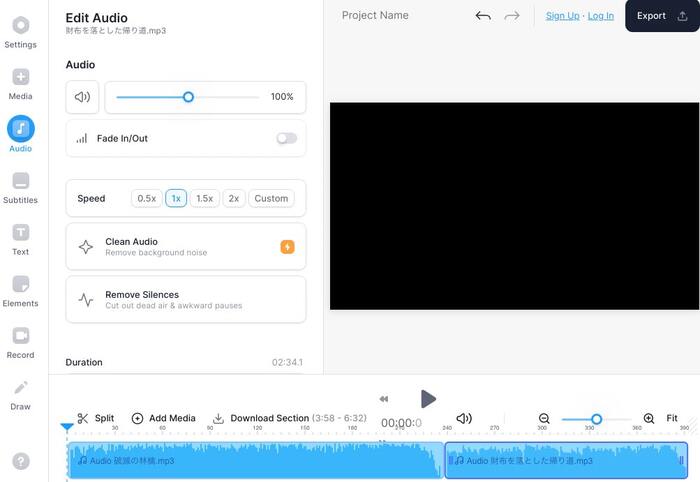
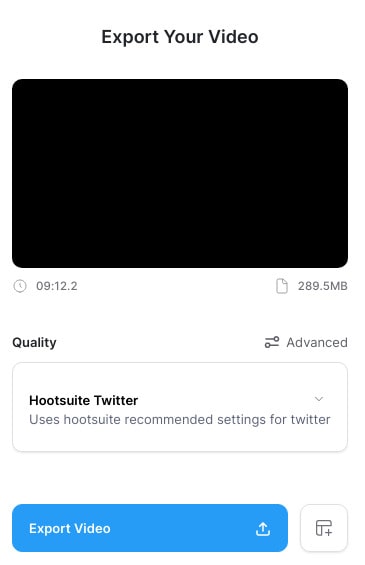
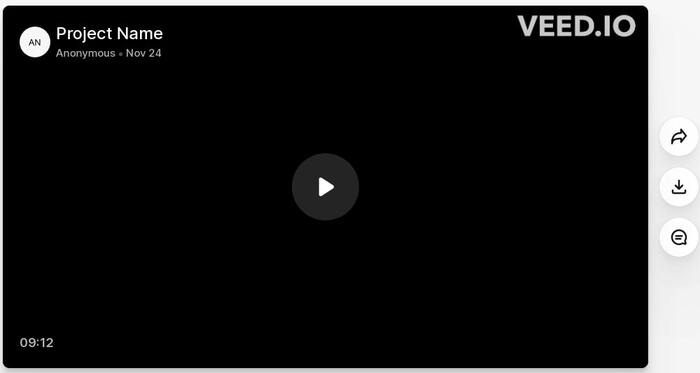
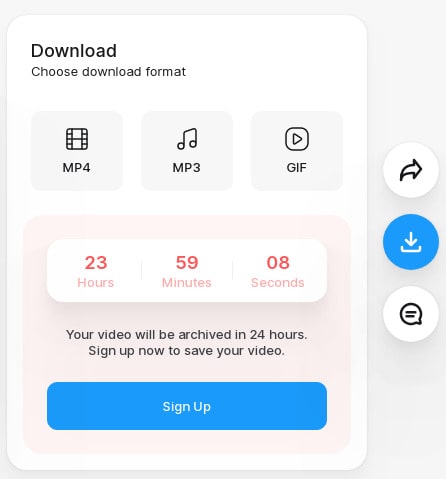
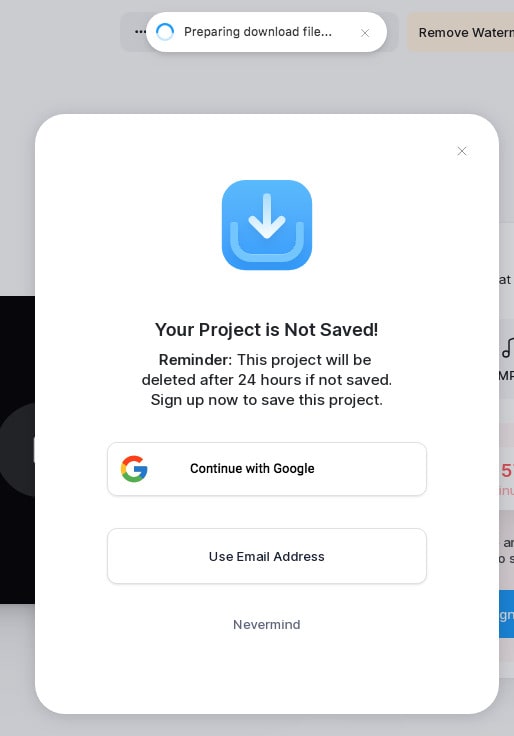
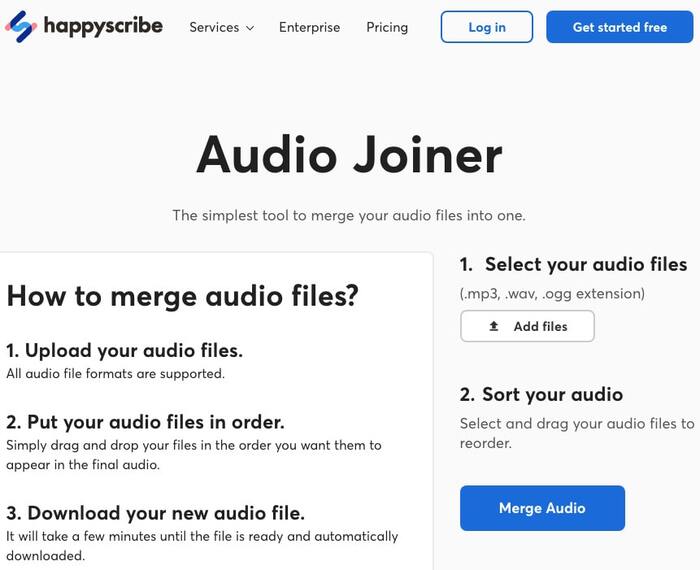
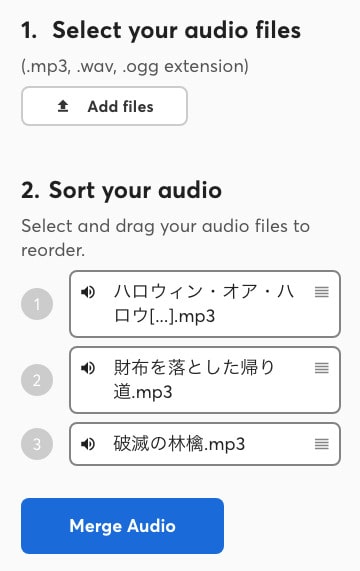
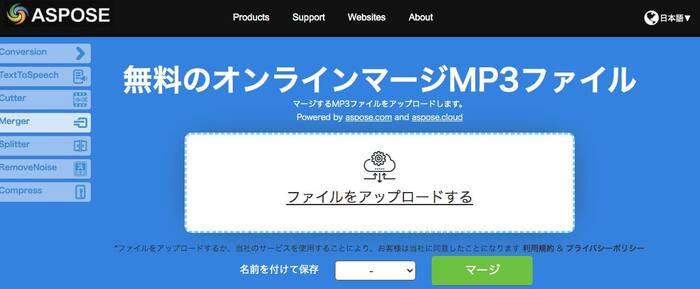
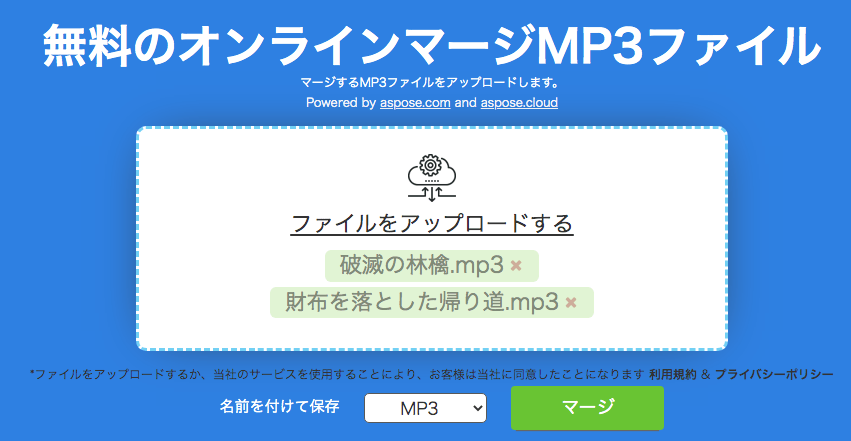
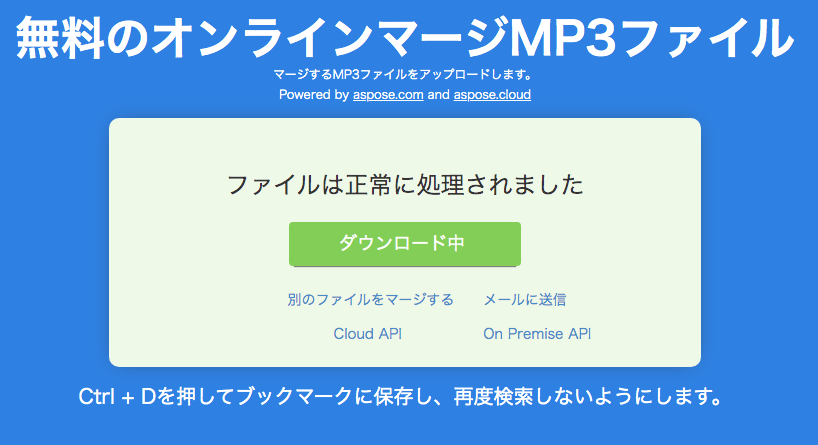
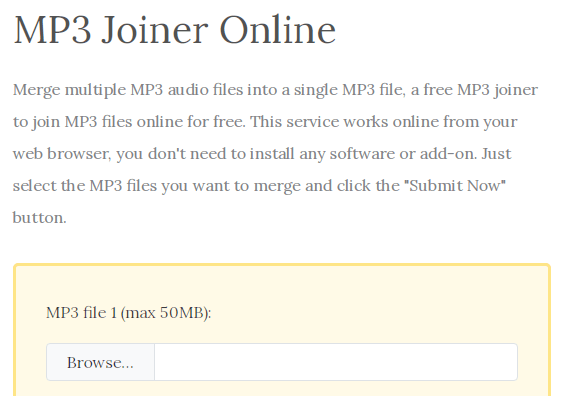
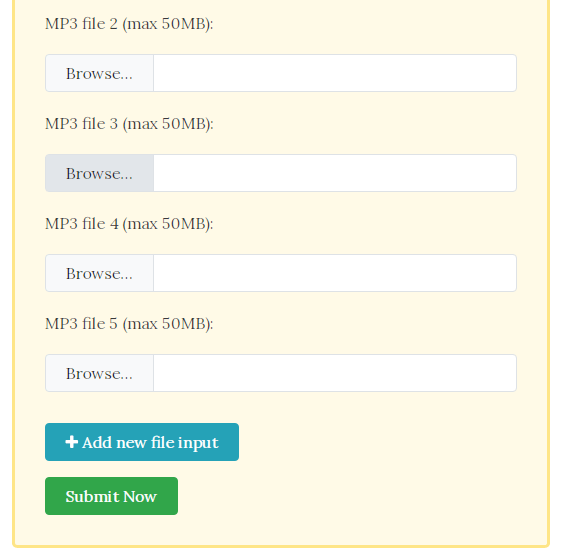
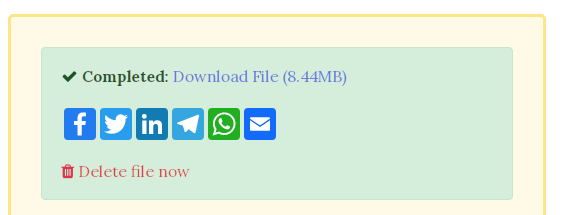
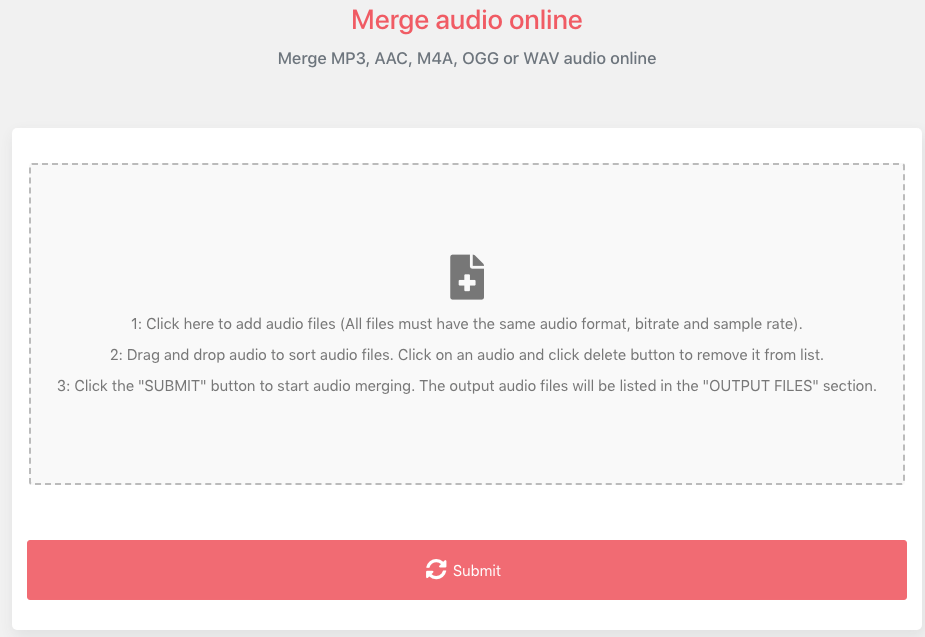
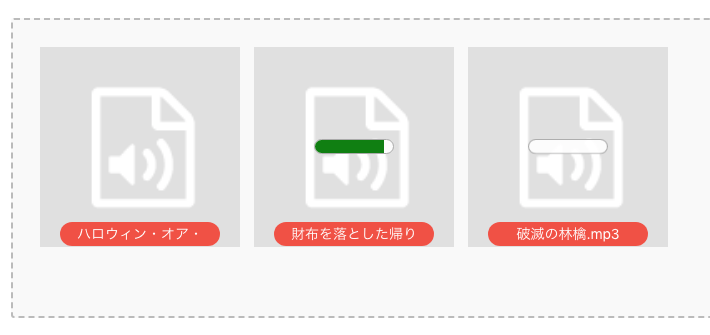
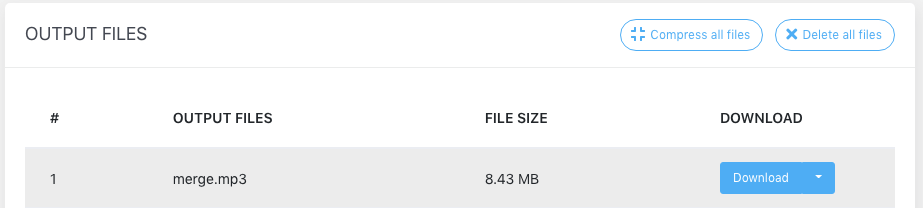
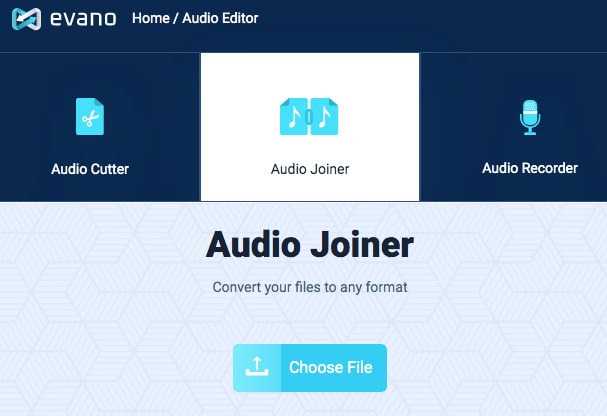
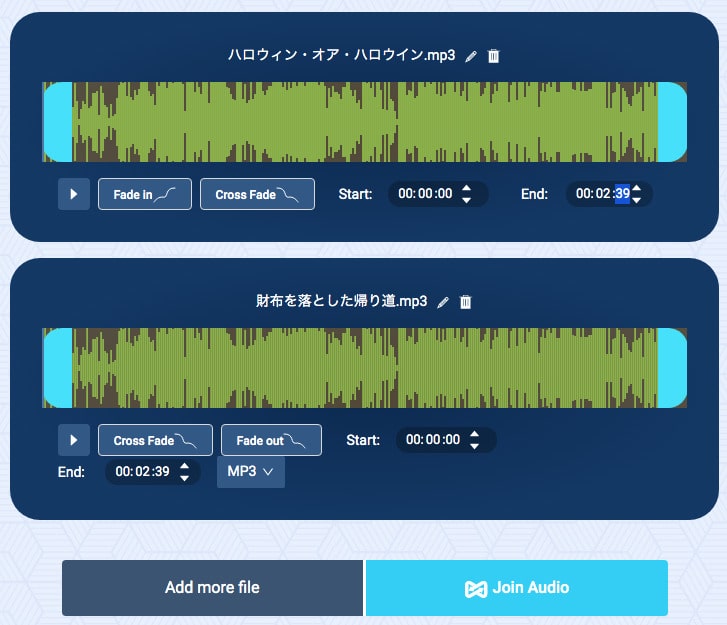
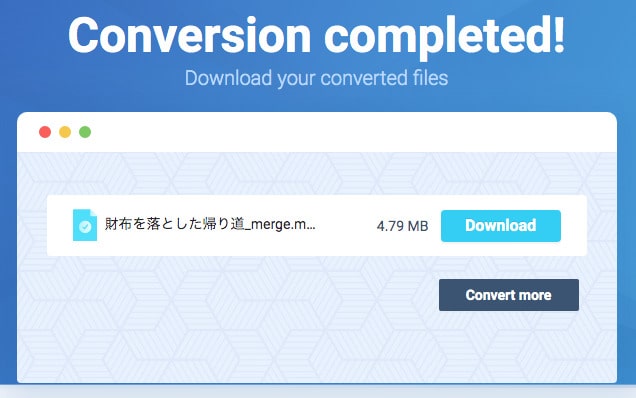
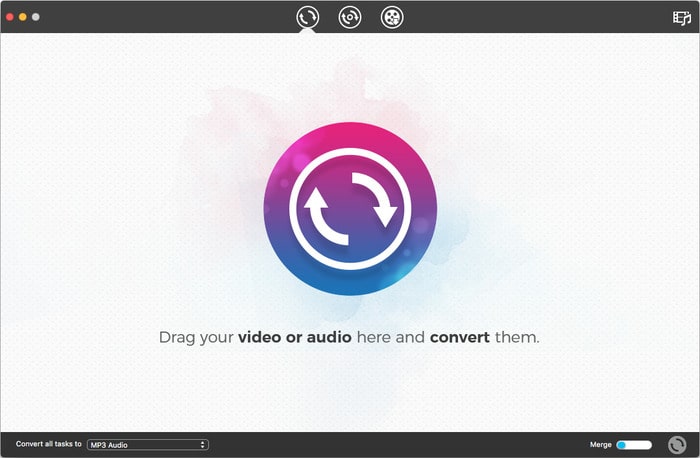
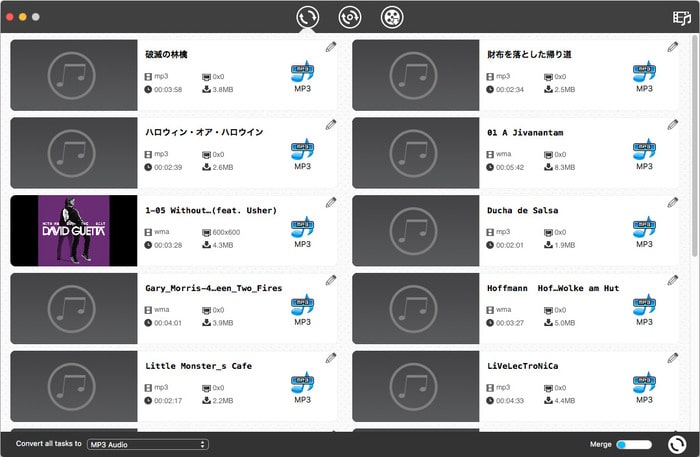
![]() ボタンを押せば編集画面に入り、曲の不要な部分をカットできます。
ボタンを押せば編集画面に入り、曲の不要な部分をカットできます。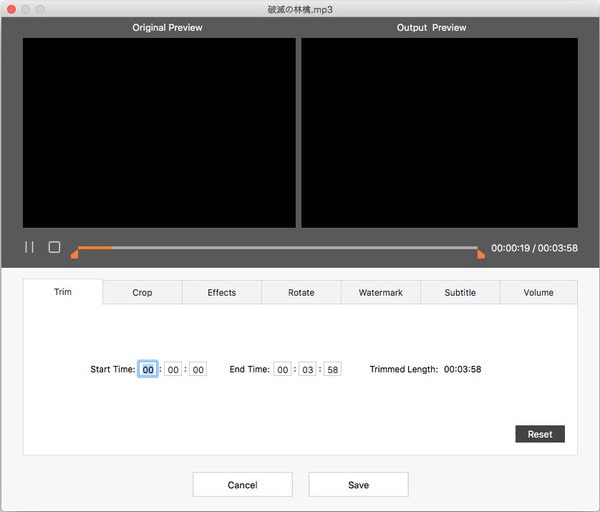
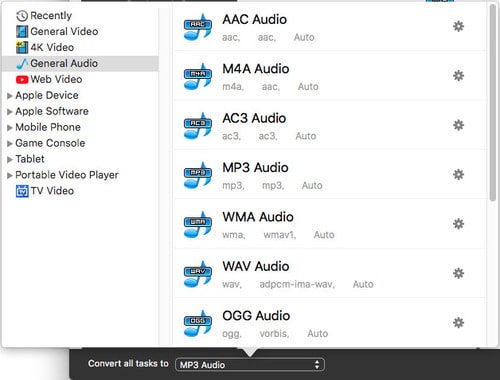
 を押せば詳細設定をカスタマイズできます。
を押せば詳細設定をカスタマイズできます。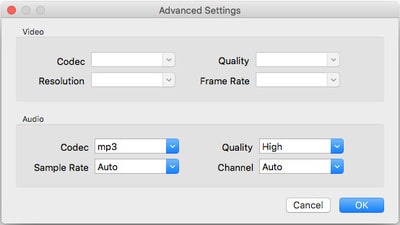
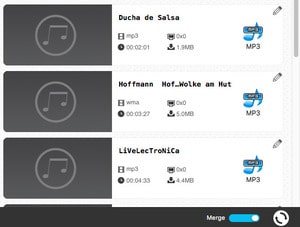
 ボタンを押して変換を始めます。
ボタンを押して変換を始めます。